Page 1

ZT610/ZT620
配有可选彩色触摸式显示屏的
工业用打印机
用户指南
P1100103-02ZHCN
Page 2

使用条款
专有权声明
产品改进
"ZEBRA" 字标和仿斑马头部图像均为 Zebra Technologies Corporation 的商标,并已在世界多个司法辖区
注册。所有其他商标是其各自所有人的财产。
© 2019 Zebra Technologies Corporation 和 / 或其附属公司。保留所有权利。
本文档中的信息可能随时更改,恕不另行通知。本文档中描述的软件是根据许可协议或保密协议提供的。
只有符合这些协议条款的规定才能使用或复制本软件。
欲了解有关法律和专有权声明,请访问:
软件:http://www.zebra.com/linkoslegal
版权:http://www.zebra.com/copyright
担保:http://www.zebra.com/warranty
最终用户许可协议:http://www.zebra.com/eula
本手册中包含 Zebra Technologies Corporation 及其分公司 ("Zebra Technologies") 的专有信息。手册仅供
操作与维护本文所述设备的有关各方参考与使用。未经 Zebra Technologies 明确书面许可,此类专有信息
不得由任何其他方使用、复制和向其公开,用于任何其他用途。
免责声明
责任限制
发行日期
不断改进产品是 Zebra Technologies 的一项政策。所有规格和设计如有更改,恕不另行通知。
Zebra Technologies 已采取措施保证发布的工程规格和手册正确无误,但难免发生错误。Zebra
Technologies 保留更正此类任何错误的权利,且不承担由此产生的任何责任。
在任何情况下,Zebra Technologies 或涉及附属产品 (包括软硬件)的编制、生产或交付的任何其他方对
于因使用本产品或无法使用本产品引起的任何损害 (包括但不限于商业利润损失、业务中断、商业情报损
失等连带损害)概不负责。即使 Zebra Technologies 已被告知可能发生此类损害,本公司也概不负责。因
为某些司法管辖地不允许免除或限制对偶发损害或连带损害的责任,所以上述限制可能对您并不适用。
2019 年 7 月 10 日
2
Page 3

目录
符合性声明 ........................................................................................................................................... 6
符合性信息 ..................................................................................................................... 7
FCC 辐射暴露声明 (适用于带有无线射频识别 RFID 编码器的打印机) ................ 7
加拿大 DOC 符合性声明 .......................................................................................... 7
打印机设置 ........................................................................................................................................... 8
为打印机选择放置位置 .................................................................................................... 9
订购耗材和附件 ............................................................................................................. 10
介质 ....................................................................................................................... 10
色带 ....................................................................................................................... 10
检查包装箱中的物品 ...................................................................................................... 11
安装标签软件 ................................................................................................................. 12
安装打印机驱动程序并将打印机连接到您的设备 ........................................................... 12
连接到计算机 ......................................................................................................... 12
连接到机或平板电脑 .............................................................................................. 12
确定标签采集方法 ......................................................................................................... 13
装入介质 ....................................................................................................................... 16
将介质插入打印机 .................................................................................................. 16
“ 切纸 ” 模式 ........................................................................................................... 19
“ 剥下 ” 模式 /“ 贴标机 ” 模式 .................................................................................. 23
“ 回卷 ” 模式 ........................................................................................................... 30
“ 切刀 ” 模式或 “ 延迟剪切 ” 模式 ............................................................................ 37
确定要使用的色带类型 ................................................................................................. 41
装入色带 ....................................................................................................................... 42
运行打印向导和打印测试标签 ....................................................................................... 46
打印机设置与调节 .............................................................................................................................. 49
主菜单屏幕 .................................................................................................................... 50
打印机向导 .................................................................................................................... 51
3
Page 4

目录
用户菜单 ........................................................................................................................ 52
系统菜单 ................................................................................................................ 53
连接菜单 ................................................................................................................ 59
打印菜单 ................................................................................................................ 69
RFID 菜单 .............................................................................................................. 77
存储菜单 ................................................................................................................ 81
校准色带和介质传感器 .................................................................................................. 83
调节打印头压力和压紧件位置 ....................................................................................... 84
压紧件位置调节 ..................................................................................................... 85
打印头压力调整 ..................................................................................................... 87
调节传感器位置 ............................................................................................................. 89
安装回卷 / 背衬拾取辊 ................................................................................................... 90
“ 剥下 ” 模式 /“ 贴标机 ” 模式 .................................................................................. 90
“ 回卷 ” 模式 ........................................................................................................... 92
日常维护 ............................................................................................................................................ 94
清洁计划和步骤 ............................................................................................................. 94
清洁外壳、介质仓和传感器 ................................................................................... 96
清洁打印头和打印辊 .............................................................................................. 97
清洁切刀模块 ....................................................................................................... 101
取下旧色带 .................................................................................................................. 108
更换打印机部件 ........................................................................................................... 110
定购替换部件 ....................................................................................................... 110
回收打印机部件 ................................................................................................... 110
存放打印机 .................................................................................................................. 110
润滑 ............................................................................................................................. 110
诊断和故障排除 ................................................................................................................................ 111
条形码质量判断 ........................................................................................................... 112
配置标签 ...................................................................................................................... 114
“ 暂停 ” 自检 ................................................................................................................. 115
传感器校正图 .............................................................................................................. 116
通信诊断模式 .............................................................................................................. 117
恢复默认值或上次保存值 ............................................................................................ 118
警报和错误状态 ........................................................................................................... 119
警报和错误消息 ................................................................................................... 120
指示灯 .................................................................................................................. 123
故障排除 ...................................................................................................................... 125
打印或打印质量问题 ............................................................................................ 125
色带问题 .............................................................................................................. 129
4
Page 5

目录
RFID 问题 ............................................................................................................ 131
通信问题 .............................................................................................................. 133
其他问题 .............................................................................................................. 134
维修打印机 .................................................................................................................. 136
装运打印机 ........................................................................................................... 136
安装打印机驱动程序并连接到计算机 ............................................................................................... 137
安装 Zebra Setup Utilities ............................................................................................ 137
将计算机连接到打印机的 USB 端口 ........................................................................... 146
将计算机连接到打印机的串行或并行端口 ................................................................... 149
通过打印机的以太网端口连接到网络 ........................................................................... 155
将打印机连接到无线网络 ............................................................................................ 163
使用 USB 主机端口和打印触控功能 ................................................................................................ 169
练习所需的物品 ........................................................................................................... 169
完成练习所需的文件 ............................................................................................ 169
USB 主机 .................................................................................................................... 172
练习 1:将文件复制到 USB 闪存盘并执行 USB 镜像 .......................................... 172
练习 2:打印 USB 闪存盘中的标签格式 .............................................................. 174
练习 3:将文件复制到 USB 闪存盘或从 USB 闪存盘中复制文件 ........................ 175
练习 4:使用 USB 键盘为已存储文件输入数据并打印标签 ................................. 177
打印触控 / 近场通信 (NFC) ......................................................................................... 178
练习 5:使用智能设备为已存储文件输入数据并打印标签 ................................... 179
规格 .................................................................................................................................................. 181
一般规格 ...................................................................................................................... 181
电源规格 ..................................................................................................................... 182
电源线规格 ................................................................................................................. 183
通信接口规格 ............................................................................................................... 184
标准连接 .............................................................................................................. 185
可选连接 .............................................................................................................. 187
无线规格 .............................................................................................................. 188
打印规格 ..................................................................................................................... 189
介质规格 ..................................................................................................................... 191
色带规格 ...................................................................................................................... 192
词汇表 .............................................................................................................................................. 193
5
Page 6

符合性声明
我们已将 Zebra 打印机确定为
ZT610 ™ 和 ZT620 ™
制造商为:
Zebra Technologies Corporation
3 Overlook Point
Lincolnshire, Illinois 60069 U.S.A.
上述打印机符合 FCC 的相应技术标准
供家庭、办公、商业和工业使用
如果未对设备进行任何未经授权的更改,
并且设备维护和操作得当。
6
Page 7

符合性信息
FCC 符合性声明
本设备符合 FCC 法规第 15 章中的内容。设备的操作须符合以下两个条件:
1. 该设备不会引起有害干扰,并且
2. 该设备可以承受接收到的任何干扰,包括导致不正常运行的干扰。
本设备经测试符合 FCC 规则第 15 章规定的 B 类数字设备的限制。这些限制专门用于在家庭环境下提供适
当的有害干扰防护。本设备产生、使用并且会辐射射频能量。如果未根据说明进行安装和使用,则会对无
线电通信产生有害干扰。但是,不保证在特定安装环境下不会产生干扰。如果通过打开和关闭设备发现本
设备的确对无线电或电视接收产生了有害干扰,则用户应通过以下一种或多种措施消除干扰:
• 调整天线方向或重新放置接收天线。
• 加大设备与接收器之间的距离。
• 将设备连接到与接收器不在同一电路上的插座。
• 向经销商或有经验的无线电 / 电视技术人员咨询,寻求帮助。
符合性声明
FCC 辐射暴露声明
(适用于带有无线射频识别 RFID 编码器的打印机)
本设备符合为非受控环境设置的 FCC 辐射暴露限制。应在辐射源与使用者之间至少保持 20 厘米最小距离
的前提下安装和操作本设备。
本发射机不能与任何其他天线或发射机处于同一位置或协同工作。
加拿大 DOC 符合性声明
此 B 类数字设备符合加拿大 ICES-003 标准的规定。
Cet appareil numérique de la classe B est conforme à la norme NMB-003 du Canada.
7
Page 8

打印机设置
本章中的内容用于帮助用户完成打印机的初始设置和操作。
8
Page 9

为打印机选择放置位置
22.7-29.4 kg
50-65 lb
应为打印机选择一个符合下列要求的位置:
• 表面:放置打印机的表面必须平稳、结实,并且具有足够的尺寸和强度支撑打印机。
• 空间:放置打印机的区域必须具有足够的通风空间,还应便于对打印机部件和连接件执行操作。要适当
地进行通风和冷却,应在打印机的四周留出充足的开放空间。
打印机设置
小心:不要将任何衬垫和缓冲材料放置在打印机下面或背后,因为这样会阻碍空气流动并导致打印机过热。
• 电源:打印机附近应配有便于使用的合适电源插座。
• 数据通信接口:打印机必须位于 WLAN 无线信号 (如果适用)的范围内或位于其他连接器的可连接范
围内,以便与数据源 (通常为计算机)建立连接。有关最大缆线长度和配置的详细信息,请参见第 181
页的 “ 一般规格 ”。
• 工作条件:打印机设计为能够在仓库或工厂地板等各种环境和电气条件下工作。表 1 显示了打印机工作
时的温度和相对湿度要求。
表 1 操作温度和湿度
模式 温度 相对湿度
热转印 5°C 至 40°C (40°F 至 104°F) 20 至 85% 非凝结
热敏 0°C 至 40°C (32°F 至 104°F)
9
Page 10

订购耗材和附件
打印机在出厂时并未配备您需要用到的下列物品:
• 通信缆线 / 网线 (例如:USB、串行、并行、有线以太网)
• 介质
• 色带 (如果您的打印机配有 “ 热转印 ” 选配件)
介质
要在我们的整个产品线中获得最佳打印质量和理想的打印机性能,Zebra 强烈建议您使用作为整体解决方
案一部分的原装 Zebra 认证耗材。经过特殊设计的各种纸张、聚丙烯、聚酯和乙烯基制品可以提高打印机
的打印性能,并且能够防止打印头提前磨损。要购买耗材,请访问 http://www.zebra.com/supplies。
第 193 页的 “ 词汇表 ” 包含与介质相关的术语,例如黑色标记介质、间隙 / 凹口介质、RFID 介质、折叠式
介质和成卷介质。使用这些术语有助于确定哪种类型的介质最适合您的需求。
色带
是否需要使用色带? 介质决定了您是否需要使用色带。热转印介质需要色带,而热敏介质则不需要色带。
打印机设置
如何确定介质是热敏还是热转印? 最简单的方法是用手指甲快速刮擦介质表面。如果在刮擦处出现黑色标
记,则介质为热敏,您无需使用色带。
我可以使用什么样的色带? 色带的涂层面可能卷绕在外侧也可能卷绕在内侧。本打印机只能使用涂层在外
侧的色带,除非您购买并安装允许涂层在色带内侧的色带轴选配件。有关订购的信息,请与 Zebra 授权分
销商联系。
如何确定色带的哪一侧带有涂层? 将标签粘贴面的一角按在色带卷的外表面上,然后从色带上剥下标签。
如果油墨颗粒粘在标签上,则色带卷的外侧有涂层。如有必要,对内表面重复此测试以确认涂层面。
另一种方法是展开一小节色带,将外表面放在一张纸上,然后用手指甲刮擦色带的内表面。拿起色带,检
查纸上是否有标记。如果色带留下了标记,则外侧有涂层
10
Page 11

检查包装箱中的物品
重要提示:Zebra Technologies 不对设备在运输过程中发生的损坏承担责任,且不对此损坏保修。
当您收到打印机后,请执行下列操作:
1. 请确认打印机包装箱中包括以下部件:
打印机设置
可能还包括其他部件,具体取决于随打印机一起订购的选配件。
2. 如果有部件缺失,请通知 Zebra 授权分销商。
3. 立即除去打印机的包装,并检查是否有运输过程中造成的损坏。
• 保存所有包装材料。
• 检查所有外表面是否有破损。
• 打开介质门,并检查介质仓内的部件是否损坏。
4. 如果在检查中发现运输过程中造成的损坏:
• 应立即通知运输公司并提交破损情况报告。
• 保留所有包装材料以备运输公司检查。
• 通知您的 Zebra 授权分销商
5. 打印机附带了若干用于运输防护的物品,包括覆盖在介质门透明窗上的塑料薄膜。在操作打印机之前,
请除去这些防护物品。
11
Page 12

打印机设置
安装标签软件
选择并安装将用于为打印机创建标签格式的软件。您可以选择使用 ZebraDesigner ™,下载地址为:
www.zebra.com。
安装打印机驱动程序并将打印机连接到您的设备
设置好打印机、检查其可以打印测试标签并调整打印质量后,即可将打印机连接您的到设备 (例如计算
机、手机或平板电脑)。
连接到计算机
如果尚未连接到计算机,那么在连接打印机和计算机之前,先安装 Zebra Setup Utilities 程序
(www.zebra.com/setup)。如果未安装 Zebra Setup Utilities 程序就连接打印机,计算机将不能安装正确的
打印机驱动程序。
运行 Zebra Setup Utilities 程序。该实用程序将引导您完成连接打印机和计算机的过程。有关步骤说明,请
参阅第 137 页的 “ 安装打印机驱动程序并连接到计算机 ”。
连接到机或平板电脑
使用 Android 版 Zebra Printer Setup Utility 应用程序 (可免费从 Google Play ™ 下载,地址:
http://play.google.com/store/apps/details?id=com.zebra.printersetup)。
12
Page 13

确定标签采集方法
使用与所用介质匹配的标签采集方法和可用的打印机选配件 (请参阅表 2 和第 15 页的图 1)。成卷介质和
折叠式介质的介质路径一样。
1. 在主菜单屏幕上,触摸 “ 菜单 > 打印 > 标签位置 > 采集方法 ”。
打印机设置
2. 选择与打印机上可用选项兼容的采集方法。请参阅表 2 和第 15 页的图 1。
3. 触摸主菜单图标返回主菜单屏幕。
表 2 采集方法和打印机选配件
采集方法 所需的打印机选配件 说明
切纸 可用于任何打印机选配件和大
多数介质类型。
剥离 回卷选配件 打印机在打印过程中将标签从背衬上剥离,然
回卷 回卷选配件 打印机持续打印,不在标签之间暂停。介质在
切刀 切刀选配件 打印机在每打印一张标签后在两张标签之间进
延迟切纸 切刀选配件 在切割最后一张打印标签之前,打印机会等待
贴标机 该模式用于使用标签的设备。 当打印机收到来自贴标机的信号时,才开始打
打印机在接收到标签格式时打印。打印机操作
员可以在打印机停止时撕下打印标签。
后会暂停,直到取走标签。背衬缠绕在回卷轴
上,而不使用回卷辊。
打印后卷绕到卷芯上。回卷辊用于防止标签与
背衬分离。
行切割。
一个延迟剪切 ZPL 命令 (
印。参阅 《维护手册》的 “ 高级用户信息 ” 章
节,了解有关贴标机接口的其他信息。
~JK)。
13
Page 14
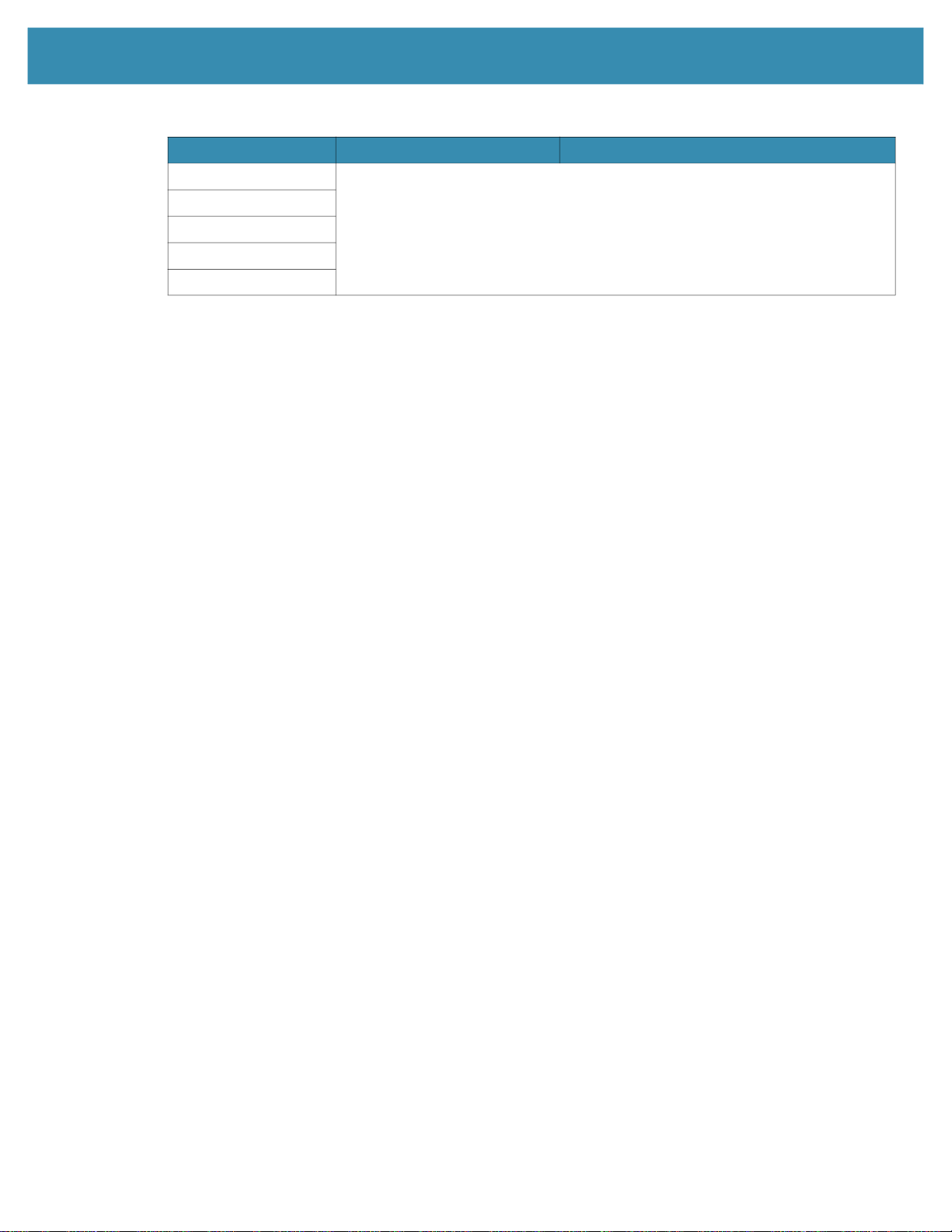
打印机设置
表 2 采集方法和打印机选配件 (续)
采集方法 所需的打印机选配件 说明
无背衬剥离 * * 保留以备将来使用。
无背衬回卷 *
无背衬撕纸 *
无背衬切纸 *
无背衬延迟切纸 *
14
Page 15

图 1 打印机选配件
打印机设置
1 2
3 4
1
切纸选配件 (标准)
2
切刀选配件
3
为 “ 剥下 ” 模式安装的回卷选配件
4
为 “ 回卷 ” 模式安装的回卷选配件
15
Page 16

装入介质
使用本章中的说明,以便根据需要在相应标签采集方法下装入成卷介质或折叠式介质。
重要提示:在裸露的打印头附近工作时,不需要关闭打印机电源,但是为确保安全,Zebra 建议您将电源
关闭。如果关闭电源,用户将丢失诸如标签格式等所有临时设置,因此在恢复打印之前,必须重新加载这
些设置值。
将介质插入打印机
1. 打开介质门。
打印机设置
2. 取下并丢弃所有撕裂、弄脏或被粘胶或胶带粘住的标签。
16
Page 17
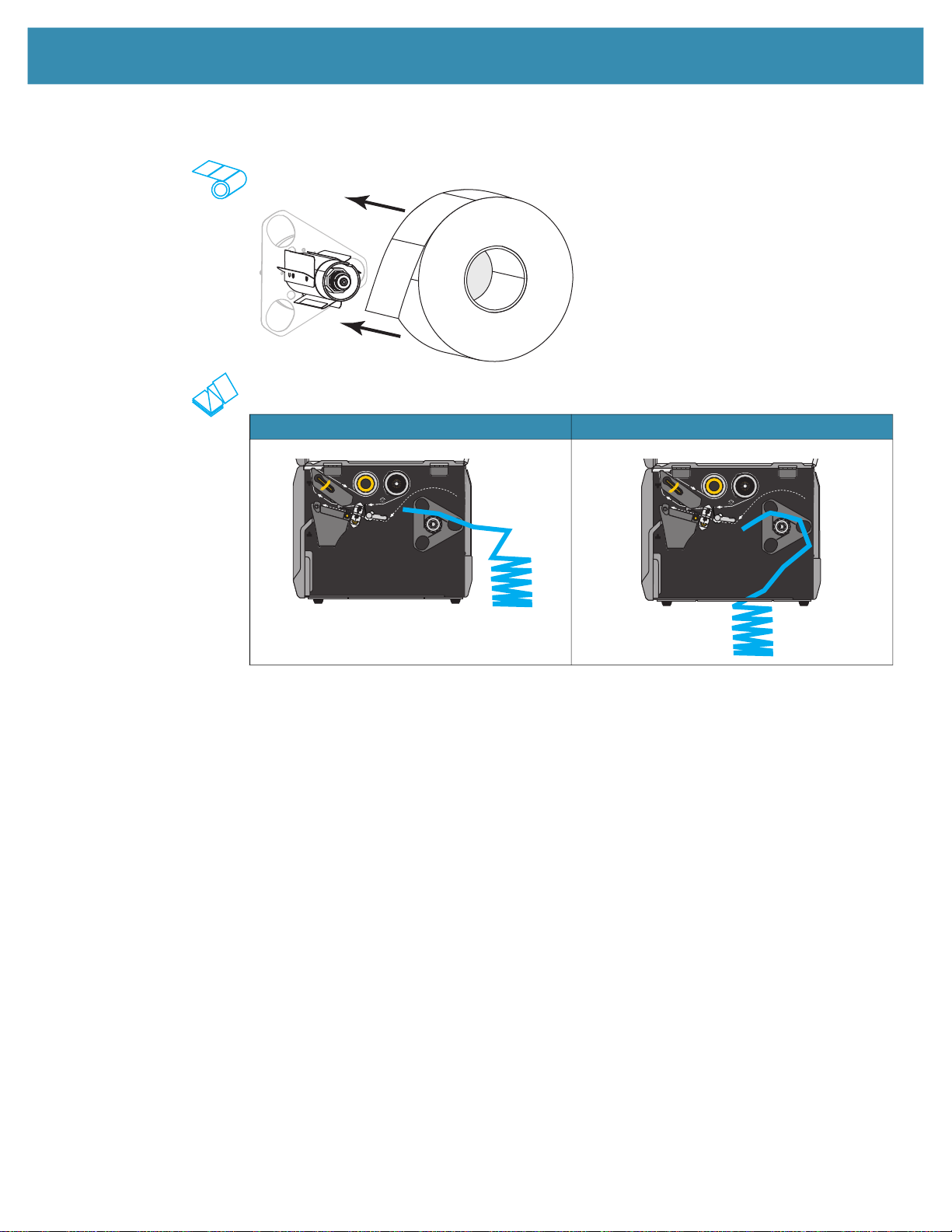
打印机设置
将成卷介质或折叠式介质插入打印机。成卷介质和折叠式介质的介质装载路径相同,因此这是唯一不同
3.
的步骤。
成卷介质 — 将介质卷安装在介质供应轴上。将介质卷尽量向后推。
折叠式介质 — 折叠式介质可以存储在打印机后侧或下方。根据介质存储的位置,从后方或通过
底部进纸槽送入介质。
后侧进纸 底部进纸
17
Page 18

打印机设置
您使用的是哪种采集方法? (请参阅第 13 页的 “ 确定标签采集方法 ”。)
4.
如果使用 … 那么 ...
切纸 继续执行第 19 页的 ““ 切纸 ” 模式 ”。
剥离或贴标机
回卷 继续执行第 30 页的 ““ 回卷 ” 模式 ”。
切刀或延迟切纸 继续执行第 37 页的 ““ 切刀 ” 模式或 “ 延迟剪切 ” 模
继续执行
式 ”。
第 23 页的 ““ 剥下 ” 模式 /“ 贴标机 ” 模式 ”
。
18
Page 19

“ 切纸 ” 模式
1. 如果尚未插入介质,请按照第 16 页的 “ 将介质插入打印机 ” 中所述的说明操作。
2. 向上旋转打印头开启杆,打开打印头总成。
打印机设置
19
Page 20

打印机设置
如图所示,旋转介质导板调节旋钮,直到介质导板完全滑出。
3.
警示 - 高温表面:打印头温度很高,可能会引起严重烫伤。让打印头充分冷却。
4. 通过介质供应轴 (1) 将介质从张力调节总成 (2) 下穿过,通过介质传感器 (3) 并从打印头总成 (4) 下穿
过。将介质向后滑动,直至接触到介质传感器的内侧后壁。
1234
20
Page 21

打印机设置
如图所示,旋转介质导板调节旋钮,直到介质导板刚好接触到介质边缘。
5.
6. 正在使用的介质需要色带才能打印吗?如果无法确定,请参见第 10 页的 “ 色带 ”。
如果使用 … 那么 ...
热敏介质 (无需色带) 继续执行第 7 步。
热转印介质 (需要色带) a. 如果还没有执行此操作,应在打印机中安装色
带。请参阅第 42 页的 “ 装入色带 ”。
b. 继续执行第 7 步。
7. 向下旋转打印头开启杆,直到将打印头锁定到位。
21
Page 22

关闭介质门。
8.
打印机设置
9. 将打印机设置为恰当的采集方法 (参见第 71 页的 “ 打印 > 标签位置 > 采集方法 ”)。
10. 按 “ 暂停 ” 按钮退出暂停模式,并开始打印。
根据用户设置的不同,打印机可能会执行标签校准,也可能会送入一张标签。
11. 为获得最佳效果,应校准打印机。请参阅第 83 页的 “ 校准色带和介质传感器 ”。
12. 根据需要,打印一张配置标签或其他标签,确保打印机能够正常打印。(请参阅第 58 页的 “ 系统 > 设置
> 打印:系统设置 ”。)
已在 “ 切纸 ” 模式下完成介质装入。
22
Page 23

“ 剥下 ” 模式 /“ 贴标机 ” 模式
1. 如果尚未插入介质,请按照第 16 页的 “ 将介质插入打印机 ” 中所述的说明操作。
2. 根据需要,在剥下位置安装回卷 / 背衬拾取辊 (如图所示)。
打印机设置
23
Page 24

打印机设置
根据需要,将卷芯滑入回卷轴,直至其顶靠在导板上为止。背衬拾取不需要卷芯。
3.
4. 向上旋转打印头开启杆,打开打印头总成。
24
Page 25

打印机设置
如图所示,旋转介质导板调节旋钮,直到介质导板完全滑出。
5.
警示 - 高温表面:打印头温度很高,可能会引起严重烫伤。让打印头充分冷却。
6. 通过介质供应轴 (1) 将介质从张力调节总成 (2) 下穿过,通过介质传感器 (3) 并从打印头总成 (4) 下穿
过。将介质向后滑动,直至接触到介质传感器的内侧后壁。
1234
25
Page 26

打印机设置
从打印机中将介质拉出大约 500 毫米 (18 英寸)。从这段露出的介质上取下标签并丢弃,只留下背衬。
7.
8. 将背衬送入回卷 / 背衬拾取辊后侧。
9. 从回卷轴上取下轴钩。
26
Page 27

打印机设置
将背衬缠绕在回卷轴上 (如图所示)。将回卷轴旋转几圈,拉紧背衬,以收紧松弛部分。
10.
11. 重新将轴钩安装到背衬上。将轴钩长的一端插入导板 (1) 的小孔中。将轴钩短的一端插入调节螺母 (2)
中心的孔中。
1
2
27
Page 28

打印机设置
如图所示,旋转介质导板调节旋钮,直到介质导板刚好接触到介质边缘。
12.
13. 正在使用的介质需要色带才能打印吗?如果无法确定,请参见第 10 页的 “ 色带 ”。
如果使用 … 那么 ...
热敏介质 (无需色带) 继续执行第 14 步。
热转印介质 (需要色带) a. 如果还没有执行此操作,应在打印机中安装色
带。请参阅第 42 页的 “ 装入色带 ”。
b. 继续执行第 14 步。
14. 向下旋转打印头开启杆,直到将打印头锁定到位。
28
Page 29

关闭介质门。
15.
打印机设置
16. 将打印机设置为恰当的采集方法 (有关详细信息,参见第 71 页的 “ 打印 > 标签位置 > 采集方法 ”)。
17. 按 “ 暂停 ” 按钮退出暂停模式,并开始打印。
根据用户设置的不同,打印机可能会执行标签校准,也可能会送入一张标签。
18. 为获得最佳效果,应校准打印机。请参阅第 83 页的 “ 校准色带和介质传感器 ”。
19. 根据需要,打印一张配置标签或其他标签,确保打印机能够正常打印。(请参阅第 58 页的 “ 系统 > 设置
> 打印:系统设置 ”。)
已在 “ 剥下 ” 或 “ 贴标机 ” 模式下完成介质装入。
29
Page 30

“ 回卷 ” 模式
1. 如果尚未插入介质,请按照第 16 页的 “ 将介质插入打印机 ” 中所述的说明操作。
打印机设置
2. 根据需要,在回卷位置安装回卷 / 背衬拾取辊 (如图所示)。
30
Page 31
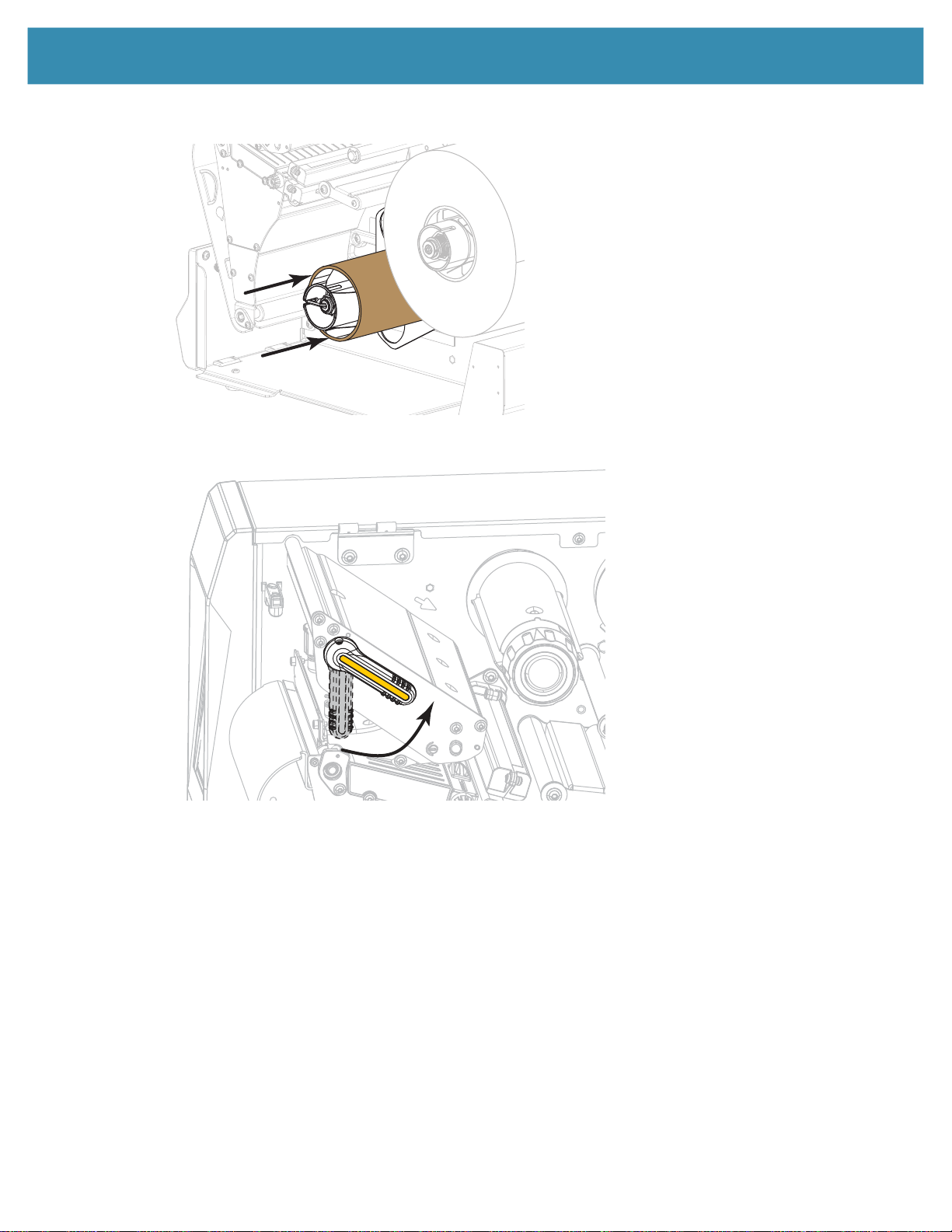
打印机设置
将卷芯滑入回卷轴,直至其顶靠在导板上为止。
3.
4. 向上旋转打印头开启杆,打开打印头总成。
31
Page 32

打印机设置
如图所示,旋转介质导板调节旋钮,直到介质导板完全滑出。
5.
警示 - 高温表面:打印头温度很高,可能会引起严重烫伤。让打印头充分冷却。
6. 通过介质供应轴 (1) 将介质从张力调节总成 (2) 下穿过,通过介质传感器 (3) 并从打印头总成 (4) 下穿
过。将介质向后滑动,直至接触到介质传感器的内侧后壁。
1234
32
Page 33

打印机设置
从打印机中将介质拉出大约 500 毫米 (18 英寸)。
7.
8. 将介质送到回卷 / 背衬拾取辊上方。
33
Page 34

打印机设置
将介质缠绕在回卷轴上 (如图所示)。将回卷轴旋转几圈,拉紧介质,以收紧松弛部分。
9.
10. 如图所示,旋转介质导板调节旋钮,直到介质导板刚好接触到介质边缘。
34
Page 35

打印机设置
正在使用的介质需要色带才能打印吗?如果无法确定,请参见第 10 页的 “ 色带 ”。
11.
如果使用 … 那么 ...
热敏介质 (无需色带) 继续执行第 12 步。
热转印介质 (需要色带) a. 如果还没有执行此操作,应在打印机中安装色
带。请参阅第 42 页的 “ 装入色带 ”。
b. 继续执行第 12 步。
12. 向下旋转打印头开启杆,直到将打印头锁定到位。
35
Page 36

关闭介质门。
13.
打印机设置
14. 将打印机设置为 “ 回卷 ” 模式 (有关详细信息,请参见第 71 页的 “ 打印 > 标签位置 > 采集方法 ”)。
15. 按 “ 暂停 ” 按钮退出暂停模式,并开始打印。
根据用户设置的不同,打印机可能会执行标签校准,也可能会送入一张标签。
16. 为获得最佳效果,应校准打印机。请参阅第 83 页的 “ 校准色带和介质传感器 ”。
17. 根据需要,打印一张配置标签或其他标签,确保打印机能够正常打印。(请参阅第 58 页的 “ 系统 > 设置
> 打印:系统设置 ”。)
已在 “ 回卷 ” 模式下装入介质。
36
Page 37

“ 切刀 ” 模式或 “ 延迟剪切 ” 模式
1. 如果尚未插入介质,请按照第 16 页的 “ 将介质插入打印机 ” 中所述的说明操作。
2. 向上旋转打印头开启杆,打开打印头总成。
打印机设置
37
Page 38

打印机设置
如图所示,旋转介质导板调节旋钮,直到介质导板完全滑出。
3.
警示 - 高温表面:打印头温度很高,可能会引起严重烫伤。让打印头充分冷却。
4. 通过介质供应轴 (1) 将介质从张力调节总成 (2) 下穿过,通过介质传感器 (3) 并从打印头总成 (4) 下穿
过。将介质向后滑动,直至接触到介质传感器的内侧后壁。
1234
38
Page 39
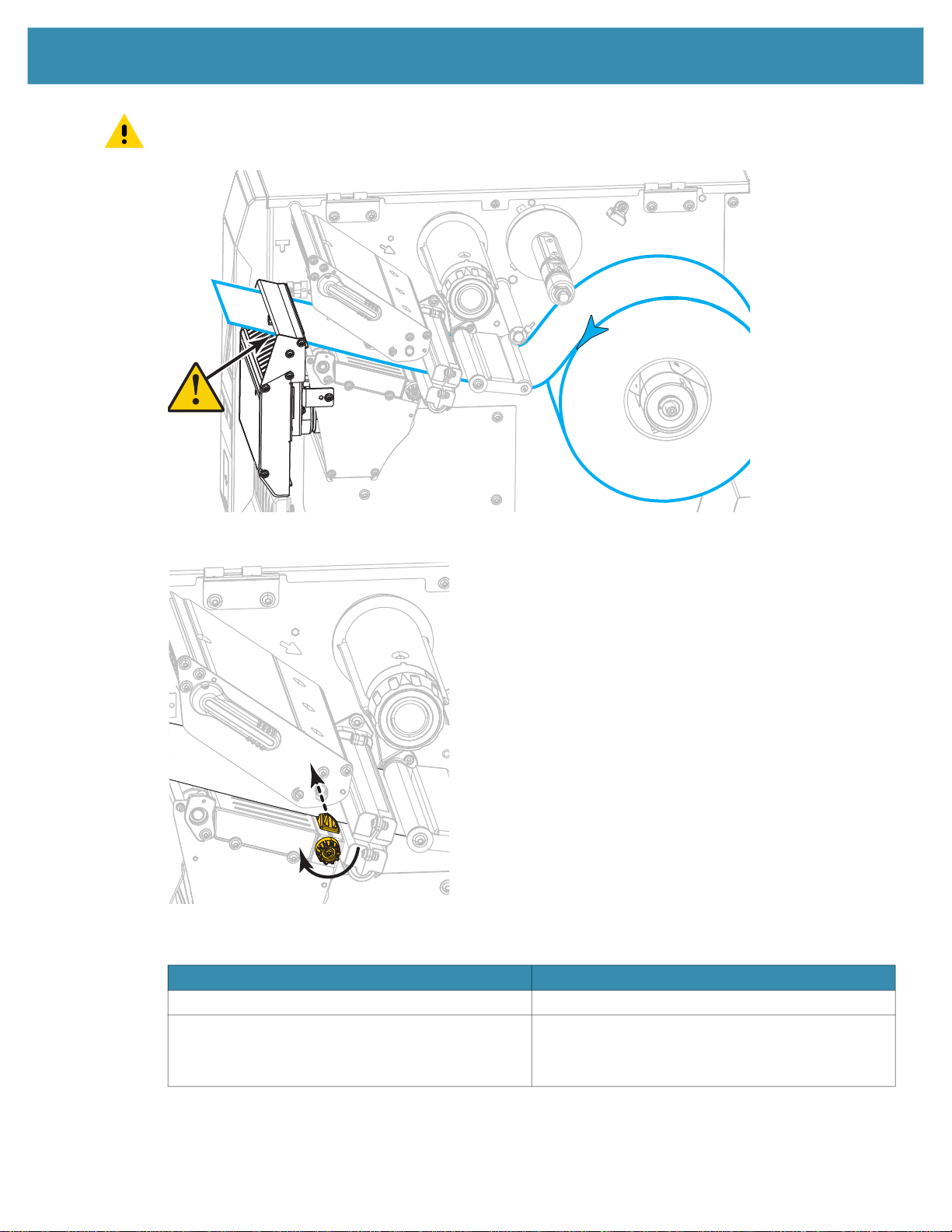
打印机设置
小心:切刀刀刃非常锋利。不要用手指接触或拨弄刀刃。
5. 将介质穿过切刀。
6. 如图所示,旋转介质导板调节旋钮,直到介质导板刚好接触到介质边缘。
7. 正在使用的介质需要色带才能打印吗?如果无法确定,请参见第 10 页的 “ 色带 ”。
如果使用 … 那么 ...
热敏介质 (无需色带) 继续执行第 8 步。
热转印介质 (需要色带) a. 如果还没有执行此操作,应在打印机中安装色
带。请参阅第 42 页的 “ 装入色带 ”。
39
b. 继续执行第 8 步。
Page 40

打印机设置
向下旋转打印头开启杆,直到将打印头锁定到位。
8.
9. 关闭介质门。
10. 将打印机设置为恰当的采集方法 (有关详细信息,参见第 71 页的 “ 打印 > 标签位置 > 采集方法 ”)。
11. 按 “ 暂停 ” 按钮退出暂停模式,并开始打印。
根据用户设置的不同,打印机可能会执行标签校准,也可能会送入一张标签。
12. 为获得最佳效果,应校准打印机。请参阅第 83 页的 “ 校准色带和介质传感器 ”。
13. 根据需要,打印一张配置标签或其他标签,确保打印机能够正常打印。(请参阅第 58 页的 “ 系统 > 设置
> 打印:系统设置 ”。)
已在 “ 切刀 ” 模式下装入介质。
40
Page 41
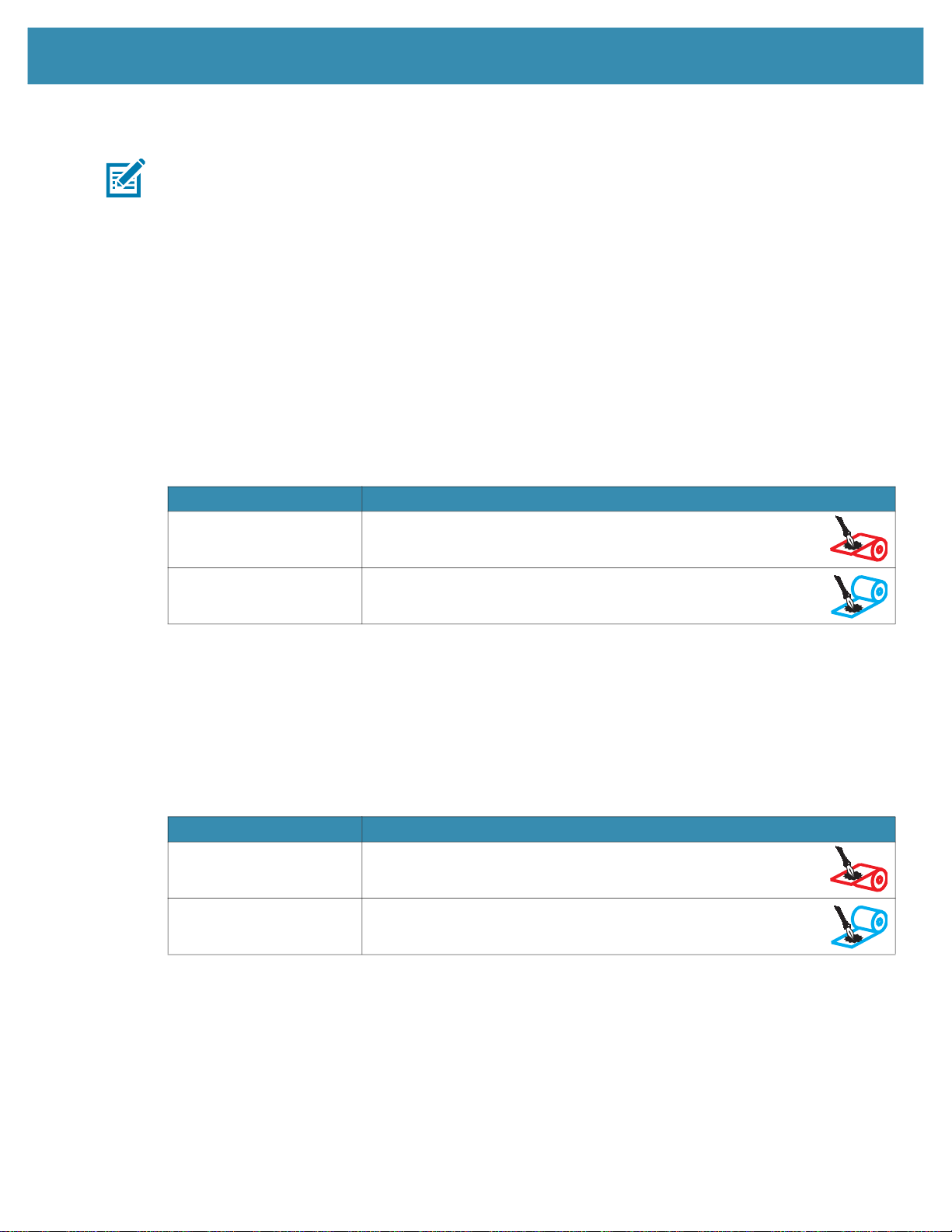
确定要使用的色带类型
注意:本章只适用于安装了 “ 热转印 ” 选配件的打印机。
我可以使用什么样的色带? 色带卷的油墨涂层面可能卷绕在内侧,也可能卷绕在外侧。该打印机配有标准
的 “ 热转印 ” 选配件,使用涂层在外侧的色带。可购买允许色带涂层位于内侧的色带轴选配件。有关订购的
信息,请与 Zebra 授权分销商联系。
如果您无法确定色带卷哪一面带有涂层,可做粘性测试或色带擦划测试以确定哪一面带有涂层。
粘性测试 如果您有可用的色带,通过粘性测试即可确定色带的哪一面带有涂层。这种方法非常适用于已经
安装的色带。
1. 从背衬上剥下一个标签。
2. 将标签粘贴面的一角按在色带卷的外侧表面上。
3. 从色带上剥下标签。
4. 观察结果。标签上是否粘有雪花状或颗粒状的色带油墨?
如果色带油墨 ... 则 …
粘在标签上 色带涂层位于外侧,可以用于本打印机。
打印机设置
没有粘在标签上 色带涂层位于内侧,不能用于标准的打印机。要验证这一结果,应
在色带卷的另一面上重复该测试。
色带擦划测试 在手头没有标签的情况下,可以做色带擦划测试。
1. 展开一小节色带。
2. 将展开的色带放在一张纸上,且色带的外侧表面与纸接触。
3. 用指甲擦划展开色带的内表面。
4. 从纸上拿起色带。
5. 观察结果。纸上是否留有色带痕迹?
如果色带 … 则 …
在纸上留下了印迹 色带涂层位于外侧,可以用于本打印机。
在纸上没有留下色带痕迹 色带涂层位于内侧,不能用于标准的打印机。要验证这一结果,应
在色带卷的另一面上重复该测试。
41
Page 42

装入色带
打印机设置
重要提示:在裸露的打印头附近工作时,不需要关闭打印机电源,但是为确保安全,Zebra 建议您将电源
关闭。如果关闭电源,用户将丢失诸如标签格式等所有临时设置,因此在恢复打印之前,必须重新加载这
些设置值。
为避免打印头受到磨损,应使用比介质宽的色带。色带涂层必须位于外侧,以便在标准打印机中使用。有
关详细信息,请参见第 41 页的 “ 我可以使用什么样的色带? ”。
1. 打开介质门。
警示 - 高温表面:打印头温度很高,可能会引起严重烫伤。让打印头充分冷却。
2. 向上旋转打印头开启杆,打开打印头总成。
42
Page 43
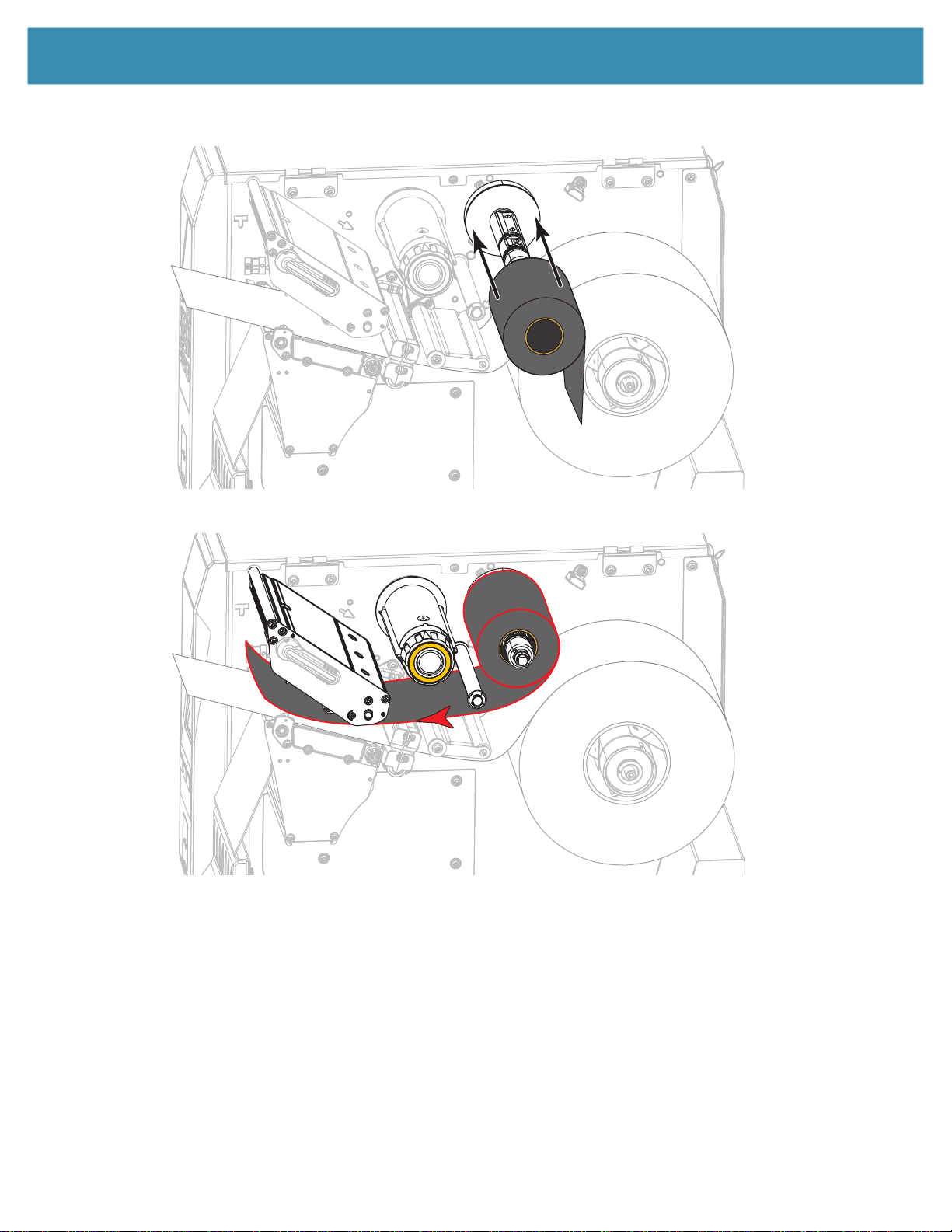
打印机设置
将色带卷装载到色带供应轴上,并将色带松开端依图展开。将色带卷尽量向后推。
3.
4. 如图所示,将色带穿过打印头总成下方并缠绕在左侧。
43
Page 44

打印机设置
通过打印头总成下方的色带应尽量向后靠,然后将色带卷绕在色带拾取轴上。按照所示方向将色带拾取
5.
轴旋转几圈,拉紧并对齐色带。
44
Page 45

打印机设置
打印机中已安装介质?
6.
如果 … 则 ...
否 继续执行第 16 页的 “ 装入介质 ”,将介质装入打印机。
是 a. 向下旋转打印头开启杆,直到将打印头锁定到位。
b. 关闭介质门。
c. 如果需要,按下 “ 暂停 ” 按钮开始打印。
45
Page 46

运行打印向导和打印测试标签
打印向导可配置打印机,打印测试标签,并根据测试标签的结果调节打印质量。
重要提示:在使用向导时,不要从主机向打印机发送数据。
为获得最佳效果,在运行 “ 打印向导 ” 或 “ 设置所有向导 ” 时使用全宽介质。如果介质比要打印的图像短,
可能导致图像被截断或打印到多张标签上。
完成打印机设置步骤并运行打印机设置向导后,使用本章节打印测试标签。通过打印该标签可以查看连接
是否正常,以及是否需要调整打印机设置。
1. 在主菜单屏幕上,触摸 “ 向导 > 打印 > 开始打印 ”。
2. 按照提示指定以下信息:
• 打印类型 (热转印或热敏)
• 标签类型 (连续、间隙 / 凹口,或黑线)
• 标签宽度
• 采集方法 (切纸、剥离、回卷、切刀、延迟切纸、无背衬剥离、无背衬回卷、无背衬撕纸,或贴标
机)
打印机设置
指定完成后,向导会指示您装入介质,然后将标签放在介质传感器上。
3. 装入介质,使标签位于介质传感器的绿灯上方,然后触摸 “ 对勾标记 ”。
4. 根据提示关闭打印头,然后触摸下一个 “ 对勾标记 ”。
打印机会进行校准,然后询问您是否要打印测试标签。
5. 按照提示操作,直到打印机完成校准过程。
46
Page 47

打印机设置
当询问您是否要打印测试标签时,请触摸 “ 对勾标记 ”。
6.
会打印出一张与此类似的测试标签。如果您的标签比图像短,则只能打印出部分标签。
7. 检查标签在撕纸杆上方的位置。根据需要,打印完成后更改介质在撕纸杆上方的位置。
• 如果标签之间的间隙落在撕纸杆上,请继续执行下一步骤。
• 如果标签之间的间隙没有直接落在撕纸杆上,请在打印完成后更改介质在撕纸杆上方的位置。较小
的数字可使介质按指定的点数移动到打印机内部 (即撕纸线距离刚刚打印完成的标签后边缘更近)。
较大的数字可使介质移至打印机外 (即撕纸线距离下一张标签的前边缘更近)。
8. 检查测试标签上的图像质量。测试标签上的条形码和文字的质量是否可以接受?请查看第 112 页的 “ 条
形码质量判断 ”,以获取帮助。
• 如果可以接受,则触摸 “ 对勾标记 ”,然后继续执行第 13 步。
• 如果不能接受,手动调整打印质量 (通过打印机的菜单系统更改打印色深度和速度设置),或继续
该步骤以运行打印质量助手向导。
打印质量助手向导
9. 触摸打印质量助手。
打印机提示输入要打印的测试标签数量。选择打印的标签越多,可供选择的标签质量就越多。一般而
言,如果上一个向导的测试标签是可接受的,那么在该步骤中使用较少数量的测试标签可能就足够了。
47
Page 48
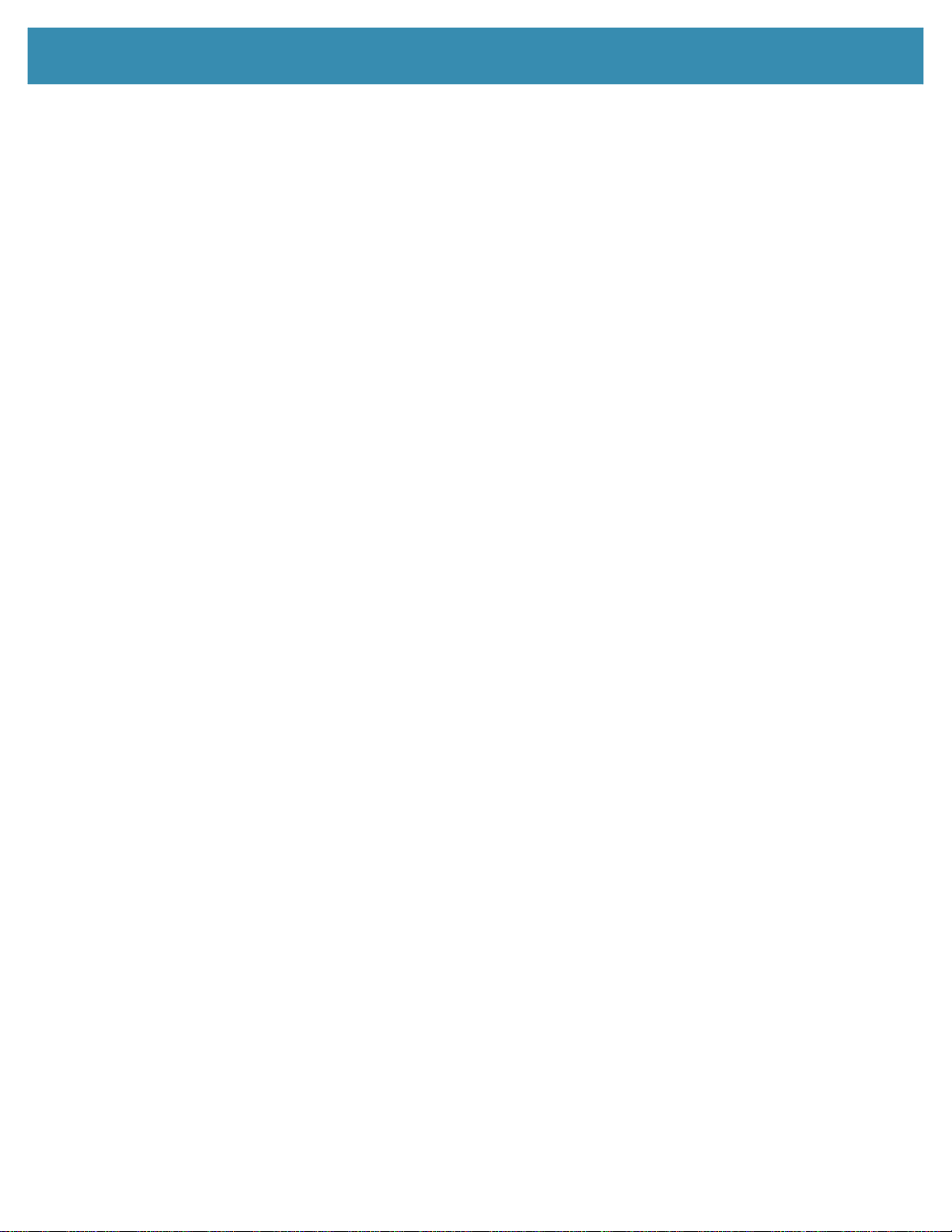
打印机设置
选择要打印的多个测试标签。
10.
打印机打印指定数量的测试标签,并提示您选择最佳的测试标签。
11. 确定哪种测试标签的质量最佳。请查看第 112 页的 “ 条形码质量判断 ”,以获取帮助。如果所有标签都
无法接受,请使用箭头备份向导中的屏幕,然后选中大量测试标签。
12. 在显示屏的列表中,选择质量最佳的测试标签的标识符,然后触摸 “ 对勾标记 ”。
打印机将打印色深度和速度更改为效果最好的测试标签上使用的级别。
13. 如有需要,请参阅第 125 页的 “ 打印或打印质量问题 ”,了解还有哪些问题可能会影响打印质量。
打印设置步骤已完成。
48
Page 49

打印机设置与调节
本章用于帮助用户完成打印机的配置与调节。
49
Page 50

主菜单屏幕
打印机设置与调节
打印机的主菜单屏幕显示打印机的当前状态,并允许您访问打印机菜单。您可以将打印机的图像旋转 360
度,以便从各个角度查看该图像。
如果主菜单屏幕的背景颜色为黄色或红色,则打印机处于警报或错误状态。有关详细信息,请参见第 119
页的“警报和错误状态”。
以下选项位于主菜单屏幕的打印状态选项卡上:
• 菜单 — 可以更改打印机设置。请参阅第 52 页的“用户菜单”。
• 向导 — 可以通过提示更改打印机设置。请参阅第 51 页的“打印机向导”。
• 快捷方式 — 可以快速访问最新的菜单项并保存“收藏夹”。触摸菜单项旁边的暗色心形图标,将其保存
到收藏列表中。“收藏夹”中的选项按保存顺序显示。
50
Page 51

打印机向导
打印机设置与调节
打印机向导可以引导您完成各种打印机设置和功能的设置过程。
可使用以下向导:
• 设置所有向导 — 将依次运行所有向导。
• 系统 — 将完成与打印不相关的操作系统设置。
• 连接 — 将配置打印机的连接选项。
• 打印 — 配置关键打印参数和功能。请参阅第 46 页的“运行打印向导和打印测试标签”。
• RFID — 将设置 RFID 子系统的操作。
在主菜单屏幕上,触摸“向导”查看可用选项。有关任何向导设置的单个设置的详细信息,请参阅第 52 页
的“用户菜单”。
重要提示:在使用向导时,不要从主机向打印机发送数据。
为获得最佳效果,在运行“打印”或“设置所有向导”时使用全宽介质。如果介质比要打印的图像短,则图
像可能被截断或打印到多张标签上。
51
Page 52

用户菜单
打印机设置与调节
打印机的用户菜单可用于配置打印机。
请参阅以下章节:
• 第 53 页的“系统菜单”
• 第 59 页的“连接菜单”
• 第 69 页的“打印菜单”
• 第 77 页的“RFID 菜单”
• 第 81 页的“存储菜单”
当存在其他选项时,用户菜单说明将包括以下更改相同设置的其他方法。您还可以使用打印机的向导来更
改某些设置。(请参阅第 51 页的“打印机向导”。)
• ZPL 和 Set/Get/Do (SGD) 命令。要获取更多信息,请参阅
程指南》)
• 打印机的网页(如果打印机具有可用的有线或无线打印服务器连接)。要获取更多信息,请参阅
ZebraNet Wired and Wireless Print Servers User Guide(《ZebraNet 有线和无线打印服务器用户指
南》)
,网址:http://www.zebra.com/manuals。
,网址:http://www.zebra.com/manuals。
Zebra Programming Guide(《Zebra 编
52
Page 53

系统菜单
打印机设置与调节
系统 > 语言
根据需要更改打印机显示屏的显示语言。这一更改将影响以下各部分显示的语言:
• 主菜单屏幕
• 用户菜单
• 错误消息
• 打印机配置标签、网络配置标签以及其他选中后可通过用户菜单打印的标签
接受的值: 英文、西班牙文、法文、德文、意大利文、挪威文、葡萄牙文、瑞
典文、丹麦语、荷兰文、芬兰文、捷克文、日文、韩文、罗马尼亚
文、俄文、波兰文、简体中文、繁体中文
注意:此参数的选项以实际语言显示,以便用户能够更容
易地找到自己认识的语言。
相关的 ZPL 命令:
使用的 SGD 命令: display.language
打印机网页: View and Modify Printer Settings(查看并修改打印机设置)>
系统 > 程序语言 > 诊断模式
使用此诊断工具可以让打印机为打印机接收到的所有数据输出十六进制值。有关详细信息,请
参见第 117 页的“通信诊断模式”。
接受的值: 禁用,启用
相关的 ZPL 命令:
^KL
General Setup(常规设置)> Language(语言)
~JD 用于启用,~JE 用于禁用
使用的 SGD 命令:
控制面板键: 当打印机处于“就绪”状态下时,按住“暂停”+“进纸”按钮 2 秒
device.diagnostic_print
钟。
53
Page 54

打印机设置与调节
系统 > 程序语言 > 虚拟设备
如果您的打印机中安装了任何虚拟设备,您可以从该用户菜单中查看或启用/禁用它们。有关虚
拟设备的详细信息,请参阅相关虚拟设备的用户指南或联系本地分销商。
系统 > 程序语言 > ZBI
Zebra Basic Interpreter (ZBI 2.0™) 是可以为您的打印机购买的编程选件。如果您想要购买此选
件,可以与 Zebra 分销商联系了解详细信息。
如果 ZBI 程序已下载到您的打印机中,则可以使用此菜单项选择其中一个运行。如果打印机中
没有此类程序,则列出“无”。
如果 ZBI 程序已下载但没有运行,打印机将列出所有可用程序。要运行其中一个程序,请触摸
程序名称下的“运行”(突出显示为白色)。
某个程序运行后,则打印机仅列出该程序。触摸“停止”(突出显示为白色)以结束该程序。
使用的 SGD 命令:
zbi.key(用于识别 ZBI 2.0 选配件是否已在打印机上启用或禁
用)
54
Page 55
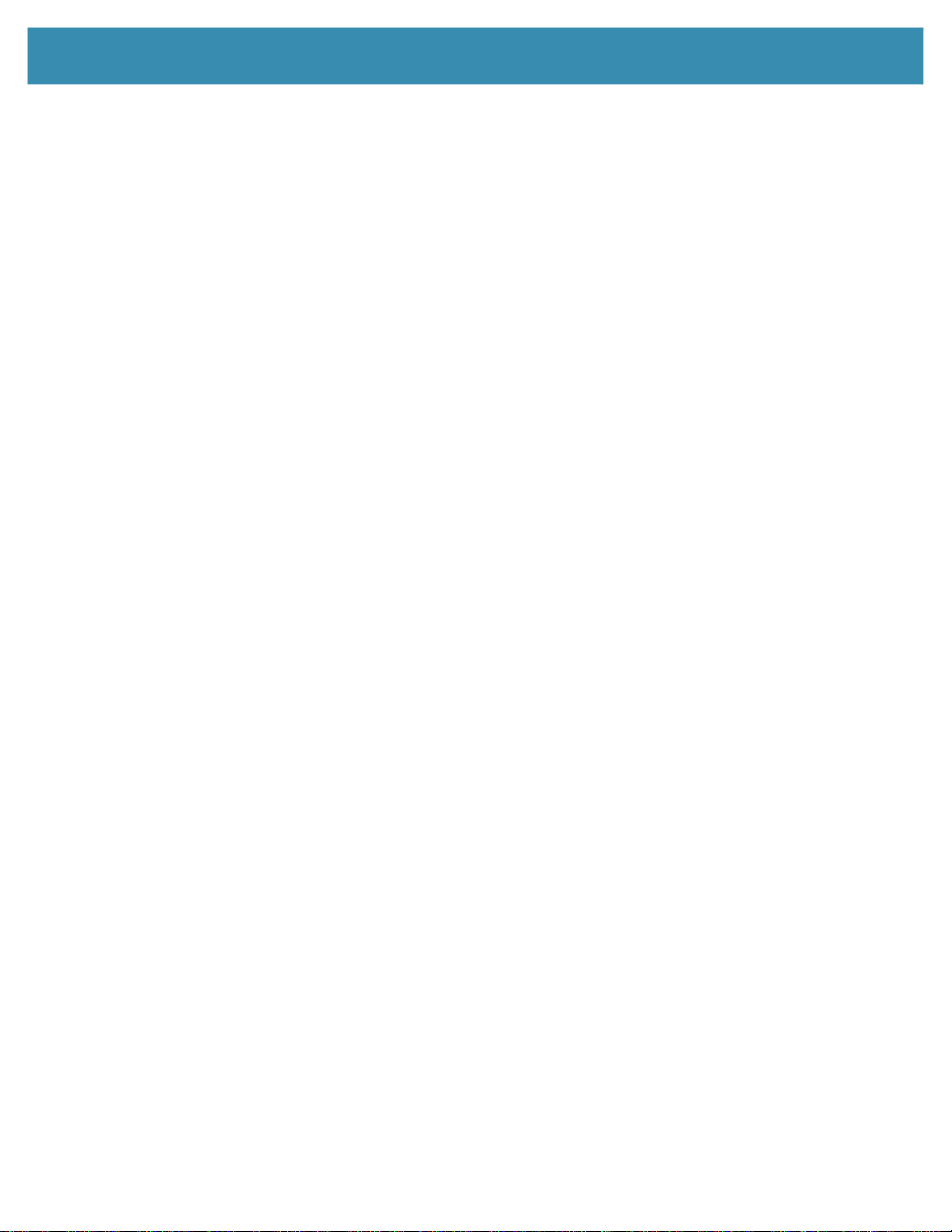
打印机设置与调节
系统 > 设置 > 显示时间格式
选择打印机使用的时间格式。
接受的值: 12 小时、24 小时
使用的 SGD 命令:
系统 > 设置 > 密码级别
选择用户菜单项的密码保护级别。
接受的值: 已选中、全部、无
device.idle_display_value
相关的 ZPL 命令:
^KP(更改打印机密码)
系统 > 设置 > 设置密码
为受上一个参数保护的菜单项设置新的打印机密码。打印机的默认密码为
接受的值: 数字 0-9
相关的 ZPL 命令:
^KP
1234。
55
Page 56

打印机设置与调节
系统 > 设置 > 加电操作
设置打印机在加电时执行的操作。
接受的值: 校准 — 调节传感器电平和阈值,确定标签长度,并将介质送入下
一个网纹。
走纸 — 可将标签送入第一个对准点。
纸长 — 使用当前传感器值确定标签长度,并将介质送入下一个网
纹。
无操作 — 通知打印机不移动介质。必须手动确认已正确定位网纹,
或者按“进纸”按钮定位下一个网纹。
简短校准 — 在不调节传感器增益的情况下设置介质和网纹阈值,
确定标签长度并将介质送入下一个网纹。
相关的 ZPL 命令:
使用的 SGD 命令:
^MF
ezpl.power_up_action
打印机网页: View and Modify Printer Settings(查看并修改打印机设置)>
Calibration(校准)
系统 > 设置 > 打印头关闭操作
设置关闭打印头时打印机执行的操作。
接受的值: 校准 — 调节传感器电平和阈值,确定标签长度,并将介质送入下
一个网纹。
走纸 — 可将标签送入第一个对准点。
纸长 — 使用当前传感器值确定标签长度,并将介质送入下一个网
纹。
无操作 — 通知打印机不移动介质。必须手动确认已正确定位网纹,
或者按“进纸”按钮定位下一个网纹。
简短校准 — 在不调节传感器增益的情况下设置介质和网纹阈值,
确定标签长度并将介质送入下一个网纹。
相关的 ZPL 命令:
使用的 SGD 命令:
^MF
ezpl.head_close_action
打印机网页: View and Modify Printer Settings(查看并修改打印机设置)>
Calibration(校准)
56
Page 57

打印机设置与调节
系统 > 设置 > 屏幕校准
触摸各个十字光标以校准屏幕。
系统 > 设置 > 还原默认值
可将特定打印机、打印服务器和网络设置恢复为出厂默认值。在恢复出厂值时应小心,因为执
行此操作后,将需要重新加载您已经手动更改的所有设置。这个菜单项可通过两个带有不同默
认值的用户菜单访问。
接受的值: 还原打印机 — 将除网络设置以外的所有打印机设置恢复为出厂默
认值。在恢复出厂值时应小心,因为执行此操作后,将需要重新加
载您已经手动更改的所有设置。
还原网络 — 重新初始化打印机的有线或无线打印服务器。在使用
无线打印服务器的情况下,打印机会重新与无线网络关联。
还原上次保存值 — 加载上次永久保存的设置。
相关的 ZPL 命令: 还原打印机 —
还原网络 — ^JUN
还原上次保存值 — ^JUR
控制面板键: 还原打印机 — 在打印机加电过程中按住“进纸” + “暂停”可将打
印机参数重置为出厂默认值。
还原网络 — 在打印机加电过程中按住“取消” + “暂停”可将网络
参数重置为出厂默认值。
还原上次保存值 — 无
打印机网页: 还原打印机 — View and Modify Printer Settings(查看并修改打印
机设置)> Restore Default Configuration(恢复默认配置)
还原网络 — Print Server Settings(打印服务器设置)> Reset
Print Server(复位打印服务器)
还原上次保存值 — View and Modify Printer Settings(查看并修改
打印机设置)> Restore Saved Configuration(恢复已保存的配
置)
^JUF
57
Page 58
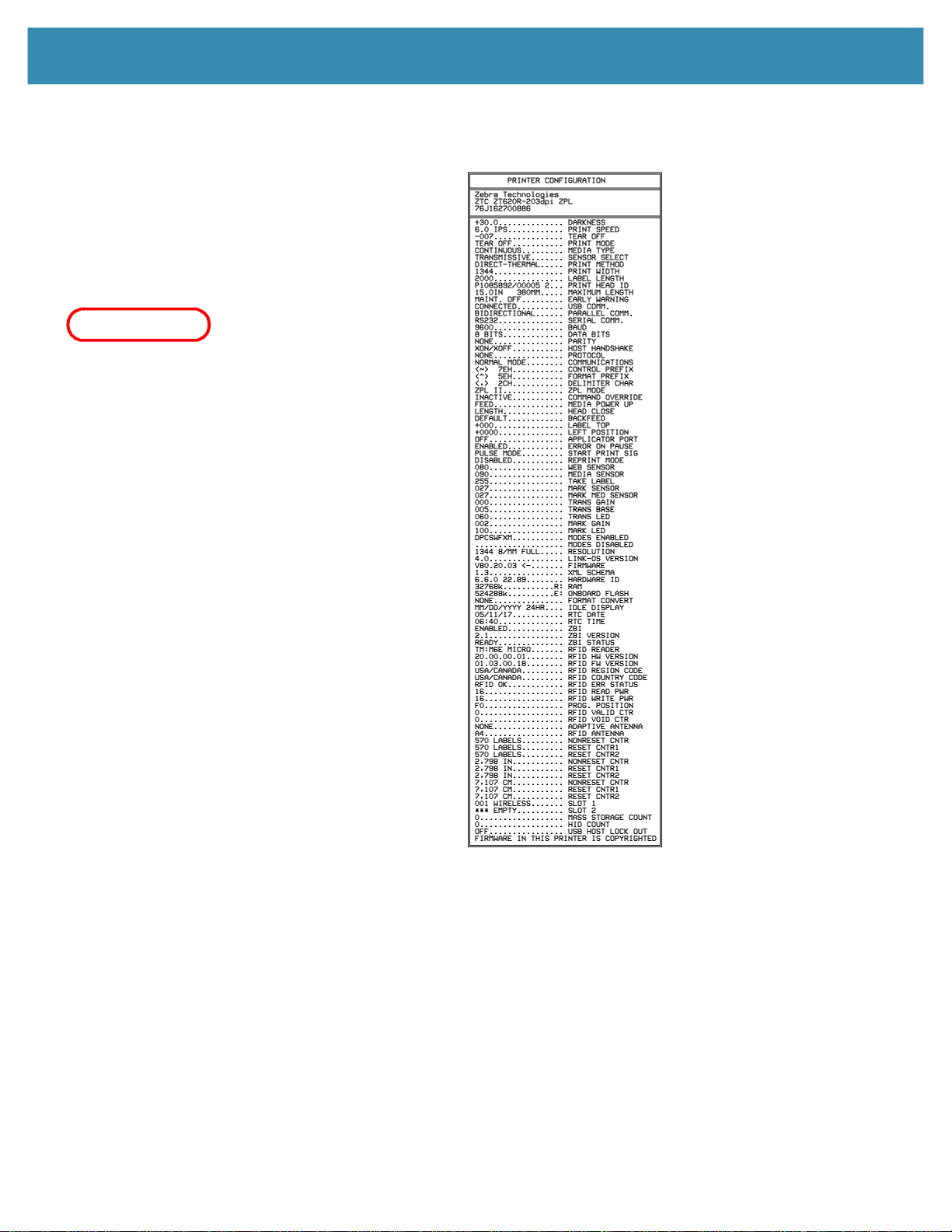
打印机设置与调节
系统 > 设置 > 打印:系统设置
将打印一张打印机配置标签。以下是一个标签实例。
相关的 ZPL 命令:
~WC
控制面板键: 执行下列一项操作:*
• 在打印机加电过程中按住“取消”按钮。(之前称为“取消”自
检。)
• 当打印机处于“就绪”状态下时,按住“进纸”+“取消”按钮 2
秒钟。
打印机网页: View and Modify Printer Settings(查看并修改打印机设置)>
Print Listings on Label(在标签上打印列表)*
* 打印一张打印机配置标签和一张网络配置标签。
58
Page 59

打印机设置与调节
系统 > 节能 > 能源之星
启用“能源之星”模式后,打印机在超时阶段后即进入“睡眠”模式,从而降低能耗。按控制面
板上的任意按钮都可以让打印机回到启动状态。
接受的值: 启用、禁用
连接菜单
使用的 SGD 命令:
连接 > 网络 > 重置网络
该选项可以复位有线或无线打印服务器并保存您对网络设置做出的任何更改。
重要提示:必须复位打印服务器,以便使对网络设置做出的更改生效。
相关的 ZPL 命令:
使用的 SGD 命令:
打印机网页: Print Server Settings(打印服务器设置)> Reset Print Server
power.energy_star.enable
power.energy_star_timeout
(设置调用能源之星前的空闲时间)
~WR
device.reset
(复位打印服务器)
连接 > 网络 > 主网络
查看主服务器是有线还是无线打印服务器并进行相应的修改。您可以选择将哪一个作为主服务
器。
接受的值: 有线、WLAN
相关的 ZPL 命令:
使用的 SGD 命令:
^NC
ip.primary_network
59
Page 60

打印机设置与调节
连接 > 网络 > IP 端口
打印机的这项设置是指 TCP 打印服务正在监听的内部有线打印服务器的端口号。来自主机的正
常 TCP 通信应当传输到该端口。
使用的 SGD 命令:
internal_wired.ip.port
wlan.ip.port
打印机网页: View and Modify Printer Settings(查看并修改打印机设置)>
Network Communications Setup(网络通信设置)> TCP/IP
Settings(TCP/IP 设置)
连接 > 网络 > IP 备用端口
该命令用于设置 TCP 备用端口的端口号。
注意:支持该命令的打印服务器将同时监控主端口和备用端口的连接情况。
使用的 SGD 命令:
internal_wired.ip.port_alternate
wlan.ip.port_alternate
打印机网页: View and Modify Printer Settings(查看并修改打印机设置)>
Network Communications Setup(网络通信设置)> TCP/IP
Settings(TCP/IP 设置)
60
Page 61

打印机设置与调节
连接 > 网络 > 打印:网络信息
打印所有已安装打印服务器或蓝牙设备的设置。以下是一个标签实例。
相关的 ZPL 命令:
~WL
控制面板键: 执行下列一项操作:*
• 在打印机加电过程中按住“取消”按钮。(之前称为“取消”
自检。)
• 当打印机处于“就绪”状态下时,按住“进纸”+“取消”按
钮 2 秒钟。
打印机网页: View and Modify Printer Settings(查看并修改打印机设置)>
Print Listings on Label(在标签上打印列表)*
* 打印一张打印机配置标签和一张网络配置标签。
61
Page 62
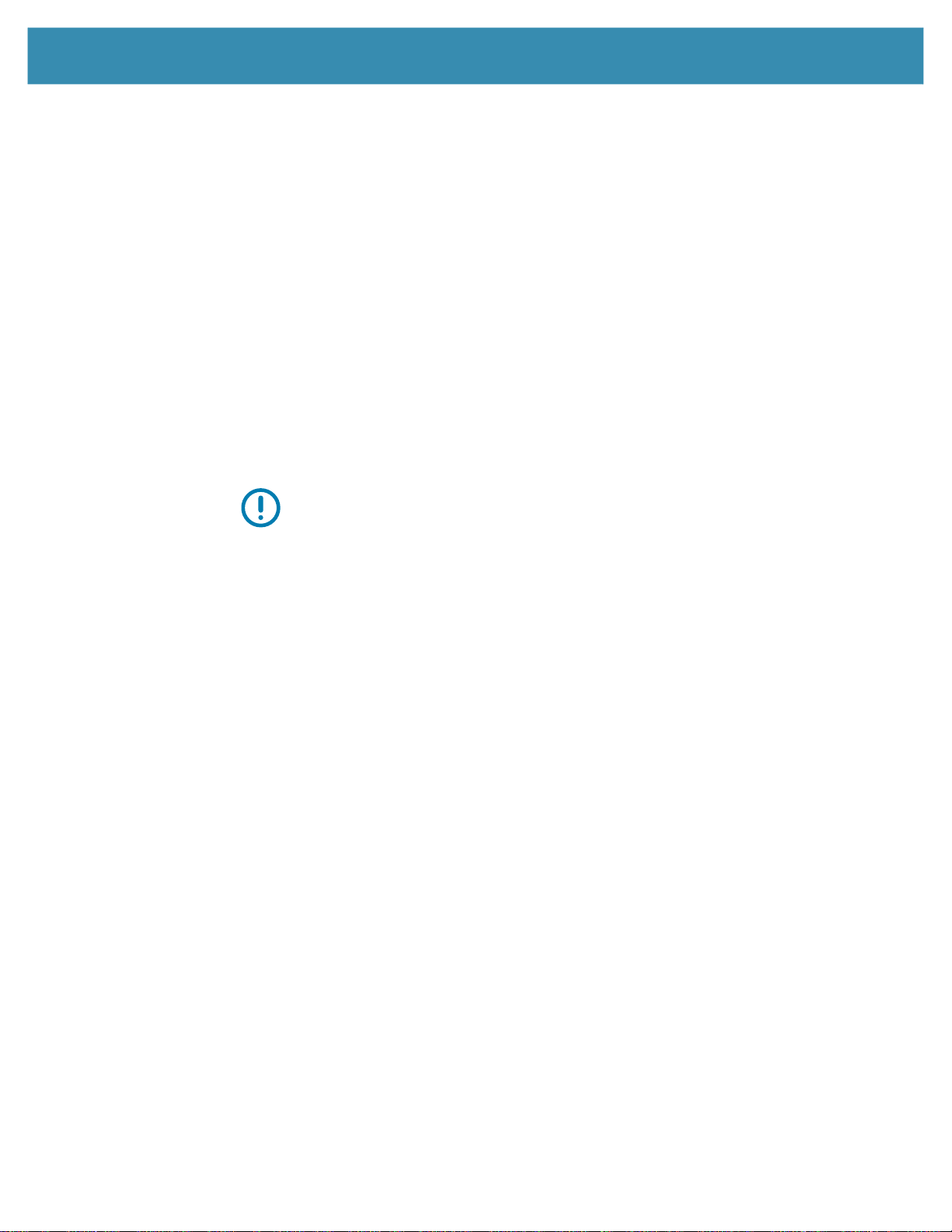
打印机设置与调节
连接 > 网络 > 可见性代理
当打印机连接到有线或无线网络后,其将使用已加密、有证书认证的网络套接字连接尝试通过
基于云的 Zebra Printer Connector 连接至 Zebra 的 Asset Visibility Service。打印机将发送发现
数据、设置和警报数据。通过任何标签格式打印的数据将不会被传输。
要选择退出该功能,请禁用该项设置。有关详细信息,参见 Opting Out of the Asset Visibility
Agent(选择退出 Asset Visibility Agent)应用程序附注,网址:http://www.zebra.com。
接受的值: 启用,禁用
使用的 SGD 命令:
weblink.zebra_connector.enable
打印机网页: View and Modify Printer Settings(查看并修改打印机设置)>
Network Configuration(网络配置)> Cloud Connect Settings
(云连接设置)
连接 > 有线 > 有线 IP 协议
该参数用于表示用户(永久)或服务器(动态)是否选择有线打印服务器的 IP 地址。如果选
择了动态选项,该参数可确定这个打印服务器如何从服务器接收 IP 地址。
重要提示:必须复位打印服务器,以便使对网络设置做出的更改生效。请参阅第 59 页
的“连接 > 网络 > 重置网络”。
接受的值: 全部、仅收集、RARP、BOOTP、DHCP、DHCP 和 BOOTP、永
久
相关的 ZPL 命令:
使用的 SGD 命令:
^ND
internal_wired.ip.protocol
打印机网页: View and Modify Printer Settings(查看并修改打印机设置)>
Network Communications Setup(网络通信设置)> TCP/IP
Settings(TCP/IP 设置)
连接 > 有线 > 有线 IP 地址
查看并根据需要更改打印机的有线 IP 地址。
要保存对此设置的更改,应将第 62 页的“连接 > 有线 > 有线 IP 协议”设置为“永久”,然后复
位打印服务器(请参见第 59 页的“连接 > 网络 > 重置网络”)。
接受的值: 000 至 255(用于每个字段)
相关的 ZPL 命令:
使用的 SGD 命令:
^ND
internal_wired.ip.addr
打印机网页: View and Modify Printer Settings(查看并修改打印机设置)>
Network Communications Setup(网络通信设置)> TCP/IP
Settings(TCP/IP 设置)
62
Page 63
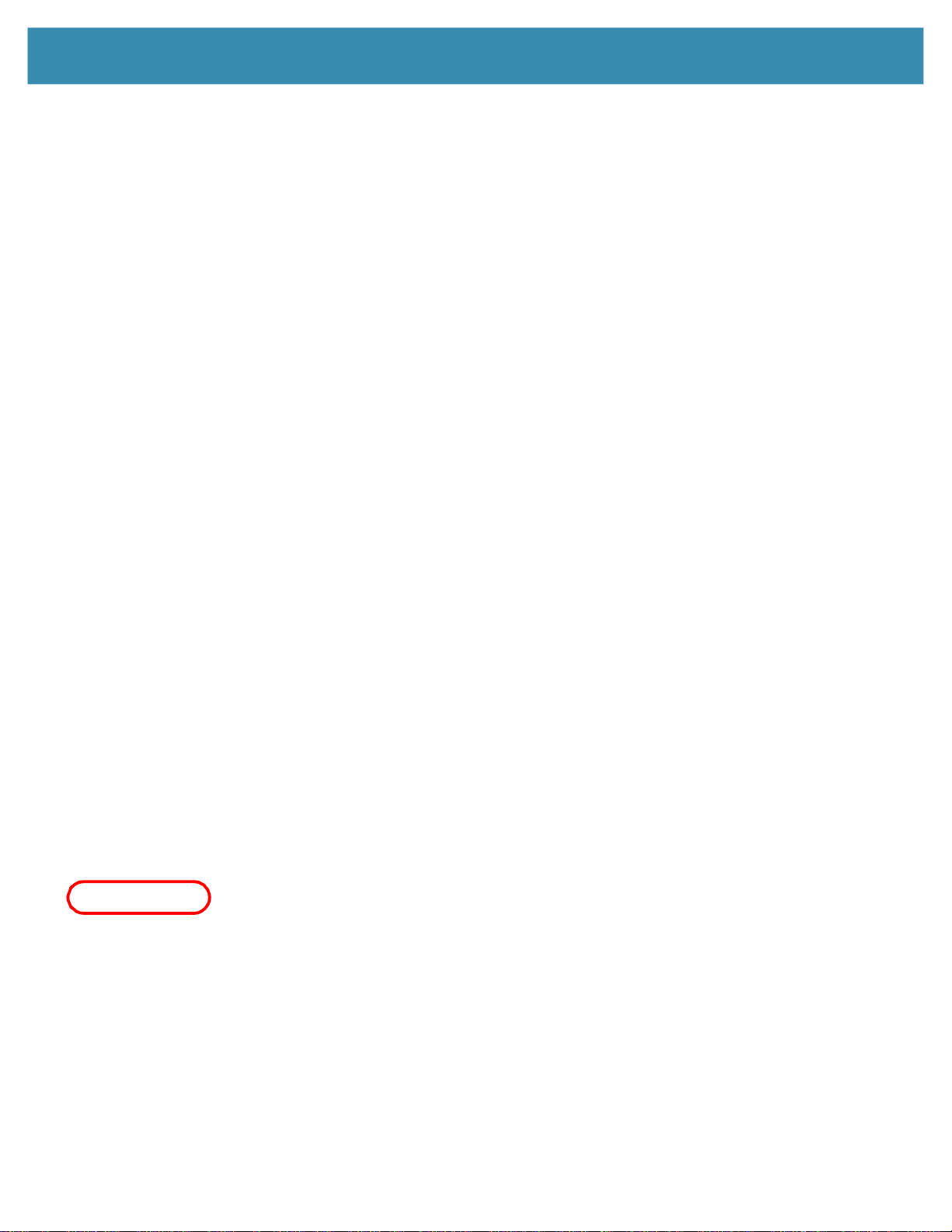
打印机设置与调节
连接 > 有线 > 有线子网
查看并根据需要更改有线子网掩码。
要保存对此设置的更改,应将第 62 页的“连接 > 有线 > 有线 IP 协议”设置为“永久”,然后复
位打印服务器(请参见第 59 页的“连接 > 网络 > 重置网络”)。
接受的值: 000 至 255(用于每个字段)
相关的 ZPL 命令:
使用的 SGD 命令:
^ND
internal_wired.ip.netmask
打印机网页: View and Modify Printer Settings(查看并修改打印机设置)>
Network Communications Setup(网络通信设置)> TCP/IP
Settings(TCP/IP 设置)
连接 > 有线 > 有线网关
查看并根据需要更改默认有线网关。
要保存对此设置的更改,应将第 62 页的“连接 > 有线 > 有线 IP 协议”设置为“永久”,然后复
位打印服务器(请参见第 59 页的“连接 > 网络 > 重置网络”)。
接受的值: 000 至 255(用于每个字段)
相关的 ZPL 命令:
使用的 SGD 命令:
^ND
internal_wired.ip.gateway
打印机网页: View and Modify Printer Settings(查看并修改打印机设置)>
Network Communications Setup(网络通信设置)> TCP/IP
Settings(TCP/IP 设置)
连接 > 有线 > 有线 Mac 地址
查看有线打印服务器的介质访问控制 (MAC) 地址。不能修改该值。
使用的 SGD 命令:
internal_wired.mac_addr
打印机网页: View and Modify Printer Settings(查看并修改打印机设置)>
Network Communications Setup(网络通信设置)> TCP/IP
Settings(TCP/IP 设置)
63
Page 64

打印机设置与调节
连接 > WLAN > WLAN IP 协议
该参数用于表示用户(永久)或服务器(动态)是否选择无线打印服务器的 IP 地址。如果选
择了动态选项,该参数可确定这个打印服务器如何从服务器接收 IP 地址。
重要提示:必须复位打印服务器,以便使对网络设置做出的更改生效。请参阅第 59 页
的“连接 > 网络 > 重置网络”。
接受的值: 全部、仅收集、RARP、BOOTP、DHCP、DHCP 和 BOOTP、永
久
相关的 ZPL 命令:
使用的 SGD 命令:
^ND
wlan.ip.protocol
打印机网页: View and Modify Printer Settings(查看并修改打印机设置)>
Network Communications Setup(网络通信设置)> Wireless
Setup(无线设置)
连接 > WLAN > WLAN IP 地址
查看并根据需要更改打印机的无线 IP 地址。
要保存对此设置的更改,应将第 64 页的“连接 > WLAN > WLAN IP 协议”设置为“永久”,然
后复位打印服务器(请参见第 59 页的“连接 > 网络 > 重置网络”)。
接受的值: 000 至 255(用于每个字段)
相关的 ZPL 命令:
使用的 SGD 命令:
^ND
ip.addr、wlan.ip.addr
打印机网页: View and Modify Printer Settings(查看并修改打印机设置)>
Network Communications Setup(网络通信设置)> Wireless
Setup(无线设置)
连接 > WLAN > WLAN 子网
查看并根据需要更改无线子网掩码。
要保存对此设置的更改,应将第 64 页的“连接 > WLAN > WLAN IP 协议”设置为“永久”,然
后复位打印服务器(请参见第 59 页的“连接 > 网络 > 重置网络”)。
接受的值: 000 至 255(用于每个字段)
相关的 ZPL 命令:
使用的 SGD 命令:
^ND
wlan.ip.netmask
打印机网页: View and Modify Printer Settings(查看并修改打印机设置)>
Network Communications Setup(网络通信设置)> Wireless
Setup(无线设置)
64
Page 65

打印机设置与调节
连接 > WLAN > WLAN 网关
查看并根据需要更改默认无线网关。
要保存对此设置的更改,应将第 64 页的“连接 > WLAN > WLAN IP 协议”设置为“永久”,然
后复位打印服务器(请参见第 59 页的“连接 > 网络 > 重置网络”)。
接受的值: 000 至 255(用于每个字段)
相关的 ZPL 命令:
使用的 SGD 命令:
^ND
wlan.ip.gateway
打印机网页: View and Modify Printer Settings(查看并修改打印机设置)>
Network Communications Setup(网络通信设置)> Wireless
Setup(无线设置)
连接 > WLAN > WLAN Mac 地址
查看无线打印服务器的介质访问控制 (MAC) 地址。不能修改该值。
使用的 SGD 命令:
wlan.mac_addr
打印机网页: View and Modify Printer Settings(查看并修改打印机设置)>
Network Communications Setup(网络通信设置)> Wireless
Setup(无线设置)
连接 > WLAN > ESSID
扩展服务集标识符 (ESSID) 是用于无线网络的标识符。为当前的无线配置指定 ESSID。
接受的值: 32 个字符的字母数字字符串(默认为 125)
使用的 SGD 命令:
wlan.essid
打印机网页: View and Modify Printer Settings(查看并修改打印机设置)>
Network Communications Setup(网络通信设置)> Wireless
Setup(无线设置)
65
Page 66

打印机设置与调节
连接 > WLAN > WLAN 安全性
选择 WLAN 上使用的安全类型。
相关的 ZPL 命令:
使用的 SGD 命令:
^WX
wlan.security
打印机网页: View and Modify Printer Settings(查看并修改打印机设置)>
Network Communications Setup(网络通信设置)> Wireless
Encryption Setup(无线加密设置)
连接 > WLAN > WLAN 频段
设置一个通过 Wi-Fi 连接的首选频段。
接受的值: 2.4、5、无
使用的 SGD 命令:
wlan.band_preference
打印机网页: View and Modify Printer Settings(查看并修改打印机设置)>
Network Communications Setup(网络通信设置)> Wireless
Setup(无线设置)
连接 > WLAN > WLAN 国家/地区代码
国家/地区代码定义了当前配置无线射频的监管国家/地区。
国家/地区代码列表仅针对每台打印机,并取决于打印机型号及其无线射频配置。该列
表可随时随固件更新而更改、添加或删除,恕不另行通知。
要确定打印机所适用的国家/地区代码,请发出
WLAN 设置相关的所有命令。在结果中找到
! U1 getvar "wlan" 命令,以返回与
wlan.country.code 命令,并查看适用于
您打印机的国家/地区代码。
使用的 SGD 命令:
wlan.country_code
66
Page 67

打印机设置与调节
连接 > 蓝牙 > 蓝牙
选择打印机在蓝牙设备配对过程中是否“可发现”。
接受的值: 启用 — 启用蓝牙射频。
禁用 — 禁用蓝牙射频。
使用的 SGD 命令:
bluetooth.enable
连接 > 蓝牙 > 蓝牙发现模式
选择打印机在蓝牙设备配对过程中是否“可发现”。
接受的值: 启用 — 启用蓝牙可发现模式。
禁用 — 禁用蓝牙可发现模式。
使用的 SGD 命令:
bluetooth.discoverable
连接 > 蓝牙 > 友好名称
该命令用于设置在服务发现期间使用的友好名称。要让更改生效,必须对打印机执行加电循环
或发出
device.reset 命令(请参阅 第 59 页的“连接 > 网络 > 重置网络”)。
如果未设置友好名称,则默认为打印机序列号。
接受的值: 17 个字符的文本字符串
使用的 SGD 命令:
bluetooth.friendly_name
67
Page 68

打印机设置与调节
连接 > 蓝牙 > 最低安全模式
该打印机设置参数用于设置蓝牙最低安全模式。最低安全模式提供不同的安全级别,具体取决
于打印机的射频版本和打印机固件。要获取更多信息,请参阅
(《Zebra 编程指南》)
接受的值: 1、2、3、4
使用的 SGD 命令:
连接 > 蓝牙 > 规范版本
该参数显示蓝牙库版本号。
使用的 SGD 命令:
,网址:http://www.zebra.com/manuals。
bluetooth.minimum_security_mode
bluetooth.version
Zebra Programming Guide
连接 > 蓝牙 > 蓝牙 MAC 地址
该参数显示蓝牙设备地址。
使用的 SGD 命令:
bluetooth.address
68
Page 69

打印机设置与调节
连接 > 蓝牙 > 蓝牙认证PIN
设置启用蓝牙认证时使用的 PIN。
使用的 SGD 命令:
连接 > 蓝牙 > 蓝牙绑定
控制蓝牙堆栈是否“绑定”或保存成功连接到打印机的设备的链接密钥。
接受的值: 启用 — 启用蓝牙绑定。
使用的 SGD 命令:
bluetooth.bluetooth_pin(设置 PIN)
bluetooth.authentication(启用认证)
禁用 — 禁用蓝牙绑定。
bluetooth.bonding
打印菜单
打印 > 打印质量 > 打印色深度
将打印色深度设定为可提供最佳打印质量的最低数值。如果打印色深度值设置过高,则可能无
法打印出清晰的标签图像,无法正确扫描条形码,色带可能也会烧穿,或者打印头可能会过早
磨损。
接受的值: 0.0 至 30.0
相关的 ZPL 命令:
使用的 SGD 命令:
打印机网页: View and Modify Printer Settings(查看并修改打印机设置)>
^MD, ~SD
print.tone
General Setup(常规设置)> Darkness(打印色深度)
69
Page 70

打印机设置与调节
打印 > 打印质量 > 打印速度
选择标签的打印速度,单位为英寸/秒 (ips)。降低打印速度通常能够获得更高的打印质量。
接受的值: ZT610 203 dpi =
ZT610 300 dpi =
ZT610 600 dpi = 1 至
ZT620 203 dpi =
ZT620 300 dpi =
相关的 ZPL 命令:
使用的 SGD 命令:
^PR
media.speed
2 至 14 ips
2 至 12 ips
6 ips
2 至 12 ips
2 至 8 ips
打印机网页: View and Modify Printer Settings(查看并修改打印机设置)>
General Setup(常规设置)> Print Speed(打印速度)
打印 > 打印质量 > 打印类型
指定打印机是否需要使用色带进行打印。
接受的值: • 热转印 — 使用色带和热转印介质。
• 热敏 — 使用热敏介质,不使用色带。
相关的 ZPL 命令:
使用的 SGD 命令:
^MT
ezpl.print_method
打印机网页: View and Modify Printer Settings(查看并修改打印机设置)>
Media Setup(介质设置)> Print Method(打印方式)
打印 > 打印质量 > 标签类型
选择您正在使用的介质类型。
接受的值: 连续、间隙/凹口、黑线
如果选择连续,则必须在标签格式中包括标签长度(如果使用
ZPL 语言,命令是
^LL)。如果针对不同类型的非连续介质选择间
隙/凹口或黑线,打印机将介质送入,以计算标签长度。
相关的 ZPL 命令:
使用的 SGD 命令:
^MN
ezpl.media_type
打印机网页: View and Modify Printer Settings(查看并修改打印机设置)>
Media Setup(介质设置)> Media Type(介质类型)
70
Page 71

打印机设置与调节
打印 > 打印质量 > 标签长度(点)
查看以点为单位的校准标签长度。不能修改该值。
打印 > 打印质量 > 标签宽度(点)
指定所用标签的宽度,以点为单位。根据打印头 DPI 值的不同,默认值为适用于打印机的最大
宽度。
接受的值: 注意:宽度设置过窄可能会导致部分标签格式无法打印在
介质上。宽度设置过宽会浪费格式化存储器,并导致标签
打印出界或打印在打印辊上。如果使用
转图像,此设置会影响标签格式的水平位置。
^POI ZPL II 命令翻
ZT610 203 dpi = 0002 至 832
ZT610 300 dpi = 0002 至 1248
ZT610 600 dpi = 0002 至 2496
ZT620 203 dpi = 0002 至 1344
ZT620 300 dpi = 0002 至 1984
相关的 ZPL 命令:
使用的 SGD 命令:
^PW
ezpl.print_width
打印机网页: View and Modify Printer Settings(查看并修改打印机设置)>
Media Setup(介质设置)> Print Width(打印宽度)
打印 > 标签位置 > 采集方法
选择与打印机上可用选项兼容的采集方法。
接受的值: 切纸、剥离、回卷、切刀、延迟切纸、无背衬剥离、无背衬回卷、
无背衬撕纸、贴标机、无背衬切纸、无背衬延迟切纸
相关的 ZPL 命令:
使用的 SGD 命令:
^MM
media.printmode
打印机网页: View and Modify Printer Settings(查看并修改打印机设置)>
General Setup(常规设置)> Print Mode(打印模式)
71
Page 72

打印机设置与调节
打印 > 标签位置 > 裁切线偏移量
根据需要,打印完成后更改介质在撕纸杆上方的位置。
• 较小的数字可使介质按指定的点数移动到打印机内部(即撕纸线距离刚刚打印完成的标签后
边缘更近)。
• 较大的数字可使介质移至打印机外(即撕纸线距离下一张标签的前边缘更近)。
接受的值: -120 至 +120
相关的 ZPL 命令:
~TA
使用的 SGD 命令: ezpl.tear_off
打印机网页: View and Modify Printer Settings(查看并修改打印机设置)>
General Setup(常规设置)> Tear Off(撕下)
72
Page 73

打印机设置与调节
打印 > 标签位置 > 标签偏移量
根据需要,调节图像在标签上的横向或纵向打印位置。
水平
• 负数可以将图像的左侧边缘按所选的点数移动到标签左边缘。
• 正数可以将图像的边缘移动到标签右边缘。
接受的值: -9999 至 9999
相关的 ZPL 命令:
使用的 SGD 命令:
^LS
zpl.left_position
打印机网页: View and Modify Printer Settings(查看并修改打印机设置)>
Advanced Setup(高级设置)> Left Position(左侧位置)
垂直
• 较小的数字可以将标签上的图像上移(朝打印头方向)。
• 较大的数字可以将标签上的图像打印位置按指定的点数下移(远离打印头)。
接受的值: -120 至 +120
相关的 ZPL 命令:
^LT
打印机网页: View and Modify Printer Settings(查看并修改打印机设置)>
General Setup(常规设置)> Label Top(标签顶部)
73
Page 74
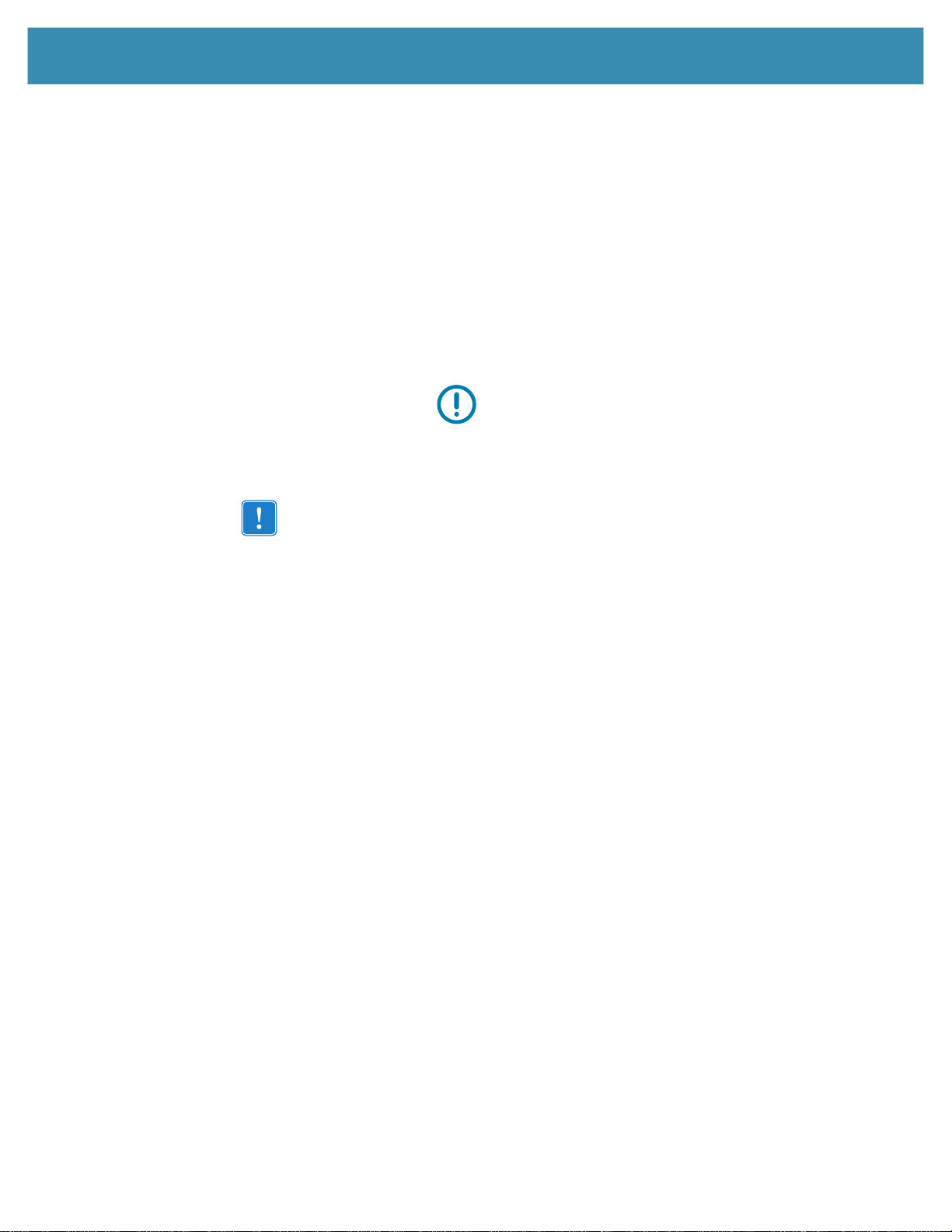
打印机设置与调节
打印 > 传感器 > 手动校准
校准打印机,调节介质和色带传感器的灵敏度。
有关如何执行校准步骤的详细说明,请参见第 83 页的“校准色带和介质传感器”。
相关的 ZPL 命令:
使用的 SGD 命令:
~JC
ezpl.manual_calibration
控制面板键: 按住“暂停”+“进纸”+“取消”按钮 2 秒钟,启动校准过程。
打印机网页: 无法通过网页启动校准步骤。请参阅下列网页了解在传感器校准过
程中设定的设置值:
View and Modify Printer Settings(查看并修改打印机设置)>
Calibration(校准)
重要提示:未经 Zebra 技术支持人员或授权的服务工程师
的许可,不得随意更改这些设置。
打印 > 传感器 > 标签传感器
设置标签传感器的灵敏度。
此值是在传感器校准过程中设置的。未经 Zebra 技术支持人员或授权的服务工程师的许
可,不得随意更改这些设置。
接受的值: 0 至 255
使用的 SGD 命令:
ezpl.label_sensor
打印机网页: View and Modify Printer Settings(查看并修改打印机设置)>
Calibration(校准)
打印 > 传感器 > 传感器类型
选择适用于用户所用介质的介质传感器。反射式传感器通常只用于黑色标记介质。透射式传感
器通常用于其他介质类型。
接受的值: 透射式、反射式
相关的 ZPL 命令:
使用的 SGD 命令:
^JS
device.sensor_select
打印机网页: View and Modify Printer Settings(查看并修改打印机设置)>
Media Setup(介质设置)
74
Page 75
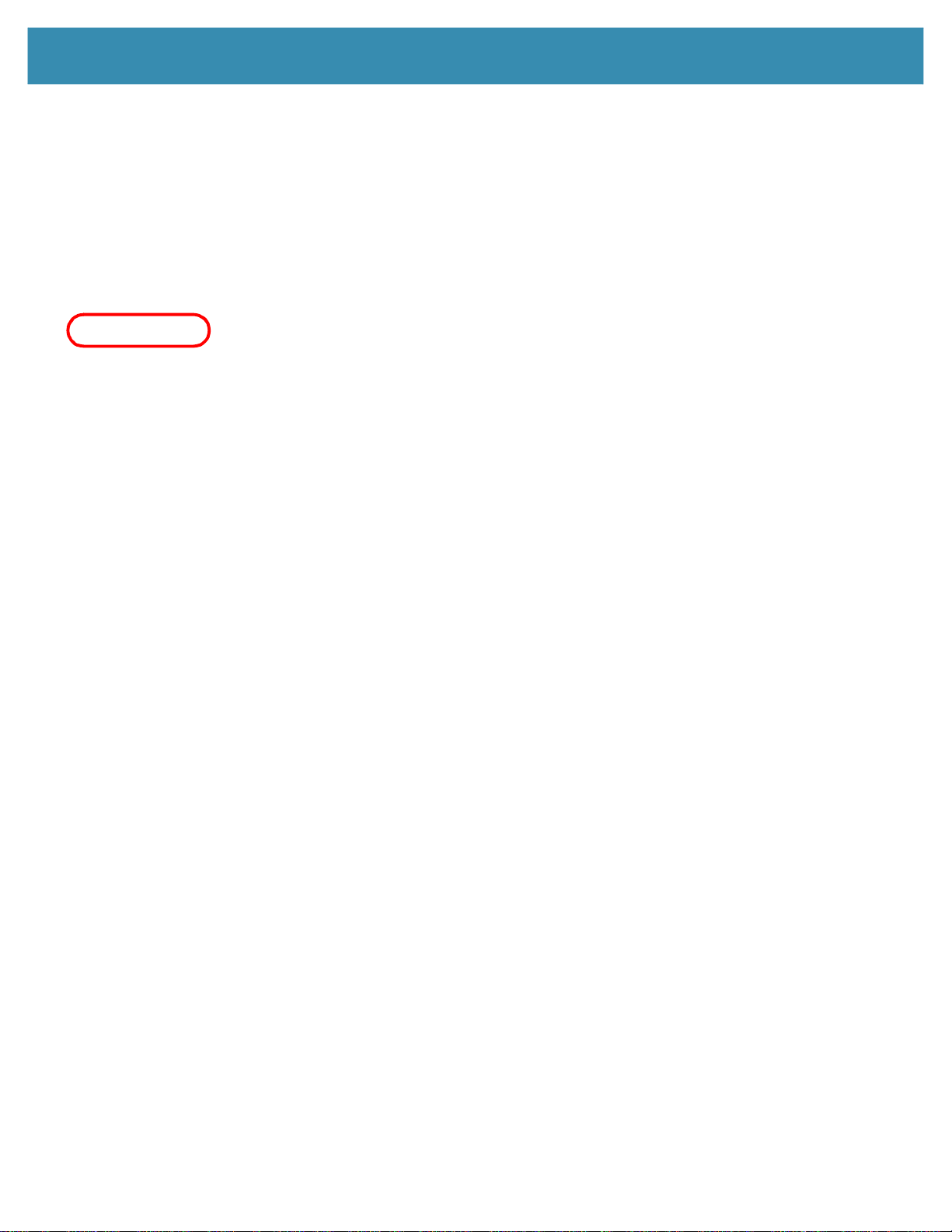
打印机设置与调节
打印 > 传感器 > 打印:传感器校正图
显示了与实际传感器读数对比的设置值。要了解结果的含义,请参见第 116 页的“传感器校正
图”。
相关的 ZPL 命令:
~JG
控制面板键: 在打印机加电过程中按住“进纸”+“取消”按钮。
打印机网页: View and Modify Printer Settings(查看并修改打印机设置)>
Print Listings on Label(在标签上打印列表)
打印 > 打印站
通过该菜单项填写标签格式中的变量字段,然后使用人工输入设备 (HID)(如 USB 键盘、称重
设备或条形码扫描仪)打印该标签。恰当的标签格式必须存储到打印机的 E: 盘中,才能使用该
选项。
将 HID 插入到打印机的其中一个 USB 主机端口后,使用此用户菜单选择打印机 E 盘中的一个
表单。收到填写表单中各个
有关使用该功能相关
(《Zebra 编程指南》)
* 只有将带恰当标签格式的 USB 闪存盘插入到打印机上的 USB 主机端口,才可以使用此菜单项。
^FN 字段的提示后,您可以指定要打印的标签数量。
^FN 命令或 SGD 命令的详细信息,请参见
Zebra Programming Guide
,网址:http://www.zebra.com/manuals。
使用的 SGD 命令: usb.host.keyboard_input
(必须设置为“开”)
usb.host.template_list
usb.host.fn_field_list
usb.host.fn_field_data
usb.host.fn_last_field
usb.host.template_print_amount
打印 > 贴标机 > 贴标机端口模式
控制贴标机端口的“结束打印”信号的作用方式。
接受的值: Off(关闭)
1 = “结束打印”信号通常为高电平,仅打印机将标签向前移动时变
为低电平。
2 = “结束打印”信号通常为低电平,仅打印机将标签向前移动时变
为高电平。
3 = “结束打印”信号通常为高电平,当标签打印完成并定位后持续
20 毫秒为低电平。
4 = “结束打印”信号通常为低电平,当标签打印完成并定位后持续
20 毫秒为高电平。
相关的 ZPL 命令:
使用的 SGD 命令:
^JJ
device.applicator.end_print
75
Page 76

打印机设置与调节
打印 > 贴标机 > 开启打印模式
决定贴标机端口的“开始打印”信号使用水平模式还是脉冲模式。
接受的值: Pulse(脉冲) — “开始打印”信号在可以设为有效电平以打印下
一个标签之前,必须先设为无效电平。
Level(水平) — “开始打印”信号无需被设为无效电平以打印下
一个标签。只要“开始打印”信号为低,并且标签已格式化,就会
打印标签。
相关的 ZPL 命令:
使用的 SGD 命令:
^JJ
device.applicator.start_print
打印 > 贴标机 > 暂停错误
决定打印机处理贴标机端口错误的方式。启用该功能还将导致“需要维修” PIN 被设为有效电
平。
接受的值: ENABLED(已启用)、DISABLED(已禁用)
使用的 SGD 命令:
device.applicator.error_on_pause
打印机网页: View and Modify Printer Settings(查看并修改打印机设置)>
Advanced Setup(高级设置)> Error on Pause(暂停错误)
打印 > 贴标机 > 贴标机重新打印
指定贴标机是需要高值还是低值以重新打印标签。
这会启用或禁用
~PR 命令,该命令在“重新打印最后一张打印标签”时启用。它也会启用主菜单
屏幕上的“重新打印”按钮。
相关的 ZPL 命令:
^JJ 和 ~PR
使用的 SGD 命令: device.applicator.reprint
76
Page 77
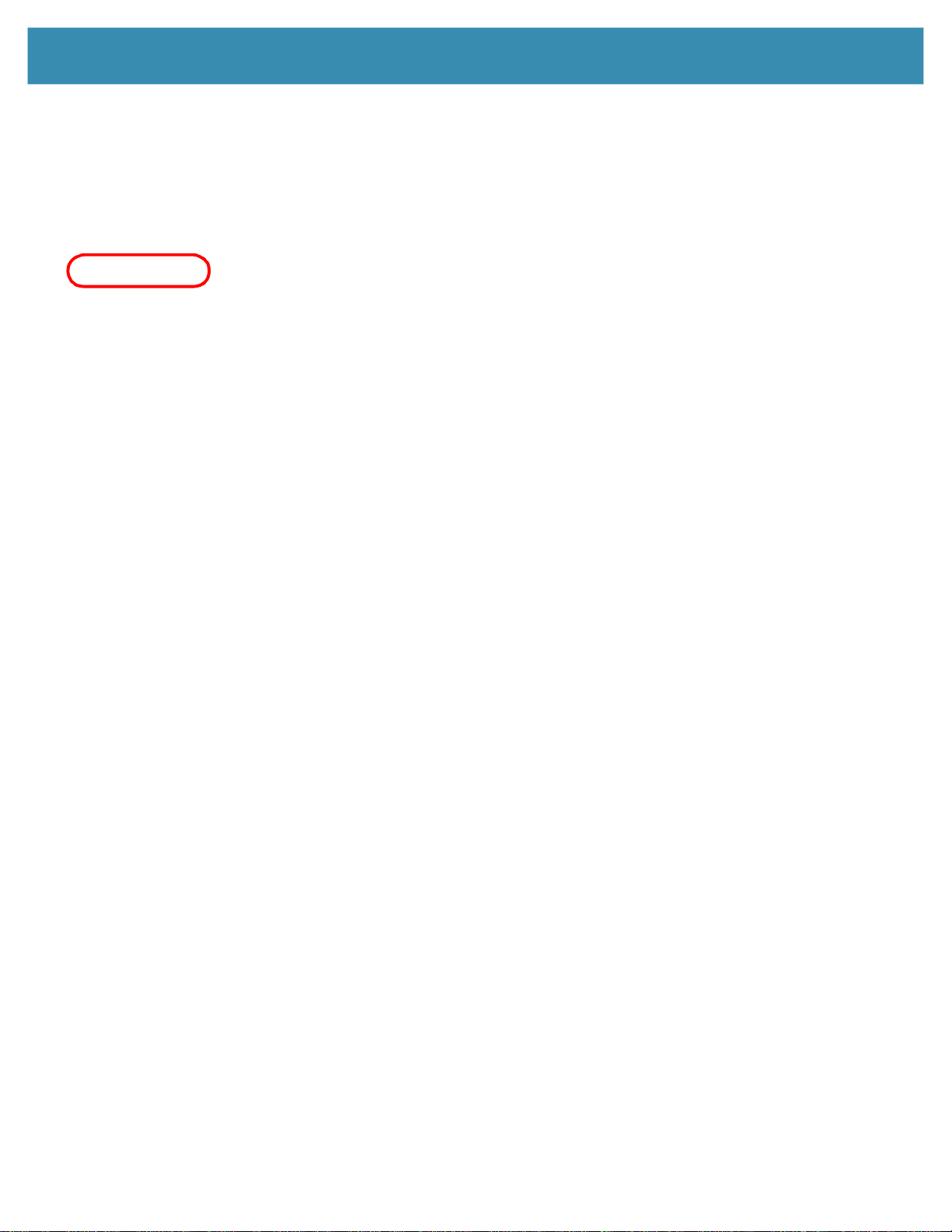
RFID 菜单
打印机设置与调节
RFID > RFID 状态
显示打印机 RFID 子系统的状态。
相关的 ZPL 命令:
使用的 SGD 命令: rfid.error.response
RFID > RFID 测试
在无线射频识别 (RFID) 测试中,打印机尝试读取并写入应答器。测试过程中打印机不会运转。
测试 RFID 标签:
1. 使用 RFID 天线阵上方的应答器定位 RFID 标签。
2. 触摸“开始”。
测试结果显示在显示屏上。
^HL 或 ~HL
使用的 SGD 命令:
rfid.tag.test.content 和 rfid.tag.test.execute
77
Page 78
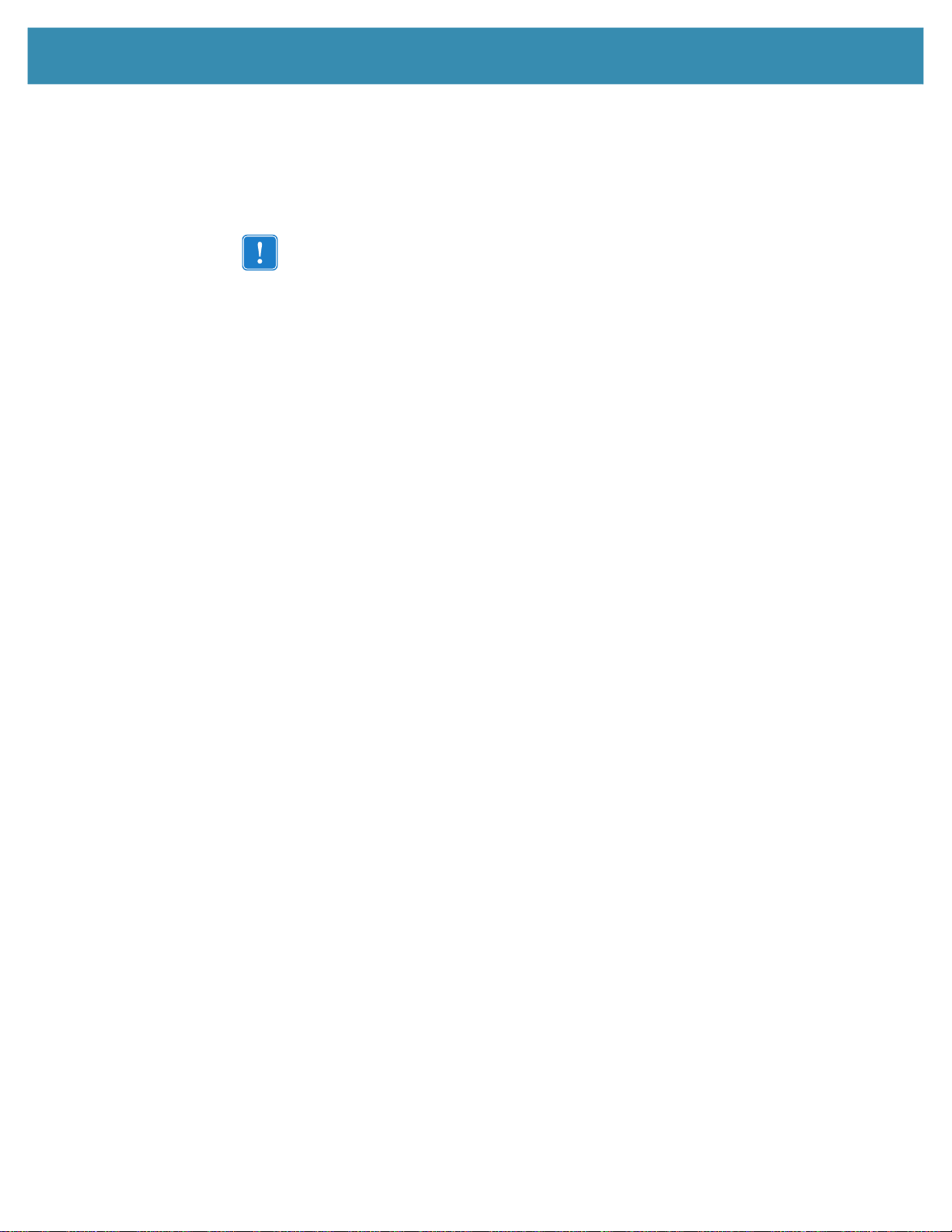
打印机设置与调节
RFID > RFID 校准
为 RFID 介质启动标签校准。(与介质和色带校准有所不同。)在此过程中,打印机移动介质,
校准 RFID 标签位置,然后为正在使用的 RFID 介质确定最佳设置。这些设置包含编程位置、要
使用的天线元件和要使用的读取/写入功率级别。请参阅
(《RFID 编程指南 3》)
,了解更多详细信息。
在运行此命令前,将 RFID 介质装入打印机,校准打印机,关闭打印头,并送入至少一
个标签,以确保标签校准从正确的位置开始。
将所有应答器置于正在被校准的标签的前端或后端。这能让打印机确定还未将相邻标签
编码的 RFID 设置。让部分介质伸出打印机前端,方便标签校准过程中的回撤。
RFID Programming Guide 3
相关的 ZPL 命令:
使用的 SGD 命令:
^HR
rfid.tag.calibrate
RFID > RFID 读取功率
如果通过 RFID 标签校准没有达到所要求的读取功率,则可能要指定一个值。
接受的值: 0 至 30
相关的 ZPL 命令:
使用的 SGD 命令:
^RW
rfid.reader_1.power.read
打印机网页: View and Modify Printer Settings(查看并修改打印机设置)>
RFID Setup(RFID 设置)> RFID READ PWR(RFID 读取功
率)
RFID > RFID 写入功率
如果通过 RFID 标签校准没有达到所要求的写入功率,则可能要指定一个值。
接受的值: 0 至 30
相关的 ZPL 命令:
^RW
使用的 SGD 命令:
rfid.reader_1.power.write
打印机网页: View and Modify Printer Settings(查看并修改打印机设置)>
RFID Setup(RFID 设置)> RFID WRITE PWR(RFID 写入功
率)
78
Page 79
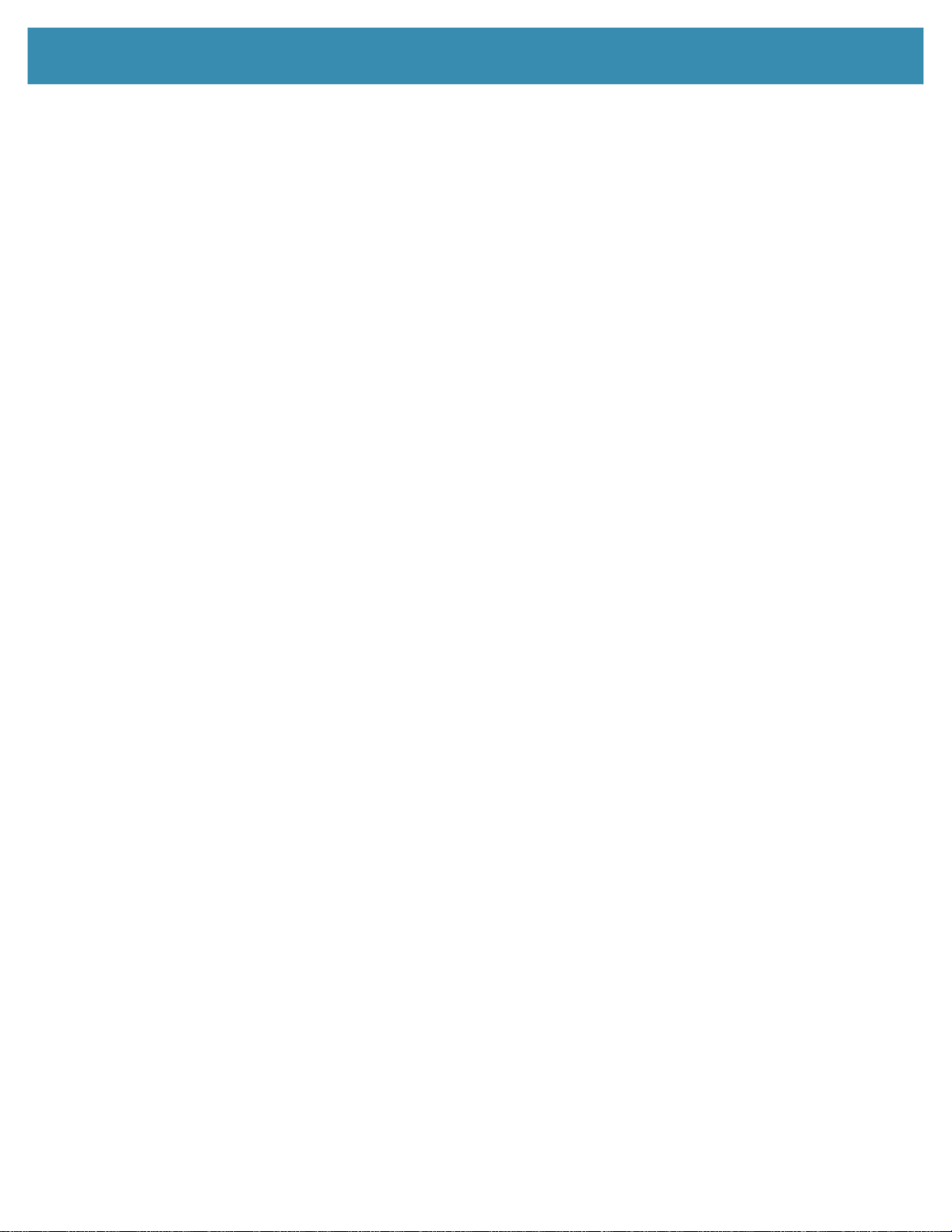
打印机设置与调节
RFID > RFID 天线
如果通过 RFID 标签校准没有获得所需的天线,则可能要指定一个值。
接受的值: A1、A2、A3、A4
B1、B2、B3、B4
C1、C2、C3、C4
D1、D2、D3、D4
E1、E2、E3、E4
相关的 ZPL 命令:
使用的 SGD 命令:
^RW
rfid.reader_1.antenna_port
打印机网页: View and Modify Printer Settings(查看并修改打印机设置)>
RFID Setup(RFID 设置)> RFID ANTENNA(RFID 天线)
RFID > RFID 有效计数
将 RFID 有效标签计数器复位为 0。
相关的 ZPL 命令:
使用的 SGD 命令:
~RO
odometer.rfid.valid_resettable
RFID > RFID 无效计数
将 RFID 无效标签计数器复位为 0。
相关的 ZPL 命令:
使用的 SGD 命令:
~RO
odometer.rfid.void_resettable
79
Page 80

打印机设置与调节
RFID > RFID 编程位置
如果通过 RFID 标签校准没有达到所要求的程控位置(读取/写入位置),则可能要指定一个
值。
接受的值: F0 至 Fxxx(xxx 是以毫米计的标签长度且小于 999)— 打印机按
指定距离向前送入标签,然后开始编程。
B0 至 B30 — 打印机按指定距离回撤标签,然后开始编程。为方便
回撤,采用向后程控位置时可允许空白的介质背衬从打印机前端伸
出。
相关的 ZPL 命令:
使用的 SGD 命令:
^RS
rfid.position.program
打印机网页: View and Modify Printer Settings(查看并修改打印机设置)>
RFID Setup(RFID 设置)> PROGRAM POSITION(程控位置)
RFID > 读取 RFID 数据
从位于 RFID 天线上方的 RFID 标签中读取并返回指定的标签数据。读取标签数据的过程中打印
机不会运转。打印头会打开或关闭。
读取并显示 RFID 标签中存储的信息:
1. 使用 RFID 天线上方的应答器定位 RFID 标签。
2. 触摸“读取 RFID 数据”。
测试结果显示在显示屏上。
相关的 ZPL 命令:
使用的 SGD 命令:
^RF
rfid.tag.read.content
rfid.tag.read.execute
80
Page 81

存储菜单
打印机设置与调节
存储 > USB > 复制:文件至 U 盘
从打印机中选择要存储在 USB 闪存盘中的文件。
从打印机中复制文件至 USB 闪存盘:
1. 将 USB 闪存盘插入打印机的 USB 主机端口。
打印机列出可用文件。
1. 触摸所需文件旁边的方框。也可触摸“全部选择”。
2. 触摸“对勾标记”以复制已选文件。
使用的 SGD 命令:
存储 > USB > 复制:文件至打印机
选择要从 USB 闪存盘中复制到打印机的文件。
从 USB 闪存盘中复制文件至打印机:
1. 将 USB 闪存盘插入打印机的 USB 主机端口。
打印机列出可用文件。
1. 触摸所需文件旁边的方框。也可触摸“全部选择”。
2. 触摸“对勾标记”以复制已选文件。
使用的 SGD 命令:
存储 > USB > 复制:配置至 U 盘
使用该功能将打印机的配置信息复制到 USB 大容量存储设备,例如 USB 闪存盘,该设备插入
到打印机的其中一个 USB 主机端口中。这样无需打印物理标签,就可以获取配置信息。
相关的 ZPL 命令:
usb.host.write_list
usb.host.read_list
^HH — 返回已返回至主机的打印机配置信息。
打印机网页: Printer Home Page(打印机主页)> View Printer Configuration
(查看打印机配置)
(在您的网页浏览器中查看打印机配置信息)
View and Modify Printer Settings(查看并修改打印机设置)>
Print Listings on Label(在标签上打印列表)
(在标签上打印配置信息)
81
Page 82

打印机设置与调节
存储 > USB > 打印:从 U 盘
选择要从 USB 闪存盘中打印的文件。
从 USB 闪存盘中打印文件:
1. 将 USB 闪存盘插入打印机的 USB 主机端口。
打印机列出可用文件。
1. 触摸所需文件旁边的方框。也可触摸“全部选择”。
2. 触摸“对勾标记”以打印已选文件。
使用的 SGD 命令:
存储 > 打印资产列表
在一张或多张标签上打印指定的信息。
接受的值: 打印:格式 — 打印存储在打印机 RAM、闪存或其他选配存储卡中
相关的 ZPL 命令:
打印机网页: View and Modify Printer Settings(查看并修改打印机设置)>
usb.host.read_list
的可用格式。
打印:图像 — 打印存储在打印机 RAM、闪存或其他选配存储卡中
的可用图像。
打印:字体 — 打印打印机中的可用字体,其中包括标准的打印机
字体,以及任何可选字体。字体可存储在 RAM 中,也可以存储在
闪存中。
打印:条形码 — 打印打印机中的可用条形码。条形码可存储在
RAM 中,也可以存储在闪存中。
打印:所有 — 打印以前的标签以及打印机配置标签和网络配置
标签。
^WD
Print Listings on Label(在标签上打印列表)
82
Page 83

校准色带和介质传感器
使用本章中的步骤校准打印机,以调节介质和色带传感器的灵敏度。
1. 触摸 “ 打印 > 传感器 > 手动校准 ”
打印机设置与调节
2. 触摸 “ 开始校准 ”。
3. 按照校准过程中的步骤操作。
重要提示:严格按照本手册所述,执行校准过程。可以在该操作过程的任何步骤按住 “ 取消 ”,取消校准过
程。
4. 完成校准后,按 “ 暂停 ” 可退出暂停模式,并开始打印。
83
Page 84

调节打印头压力和压紧件位置
根据需要,可以调节打印头压紧件来加大或减小压力。还可以左右移动压紧件来调节特定区域的压力。
如果压紧件位置不正确或调节不当,无法施加正确的压力,则可能导致下列几类问题:
• 介质和色带可能打滑
• 色带可能起皱
• 打印过程中介质可能来回移动
• 介质一侧打印色可能太浅或太深
使用能够获得最佳打印质量的最低打印头压力。压力增大可能导致打印头元件过早磨损。
图 2 打印头压紧件
打印机设置与调节
1
2
21
内侧压紧件
外侧压紧件
84
Page 85

压紧件位置调节
1. 向上旋转打印头开启杆,降低压紧件上的压力,从而打开打印头总成。
2. 松开要移动的压紧件顶部的锁紧螺母。
打印机设置与调节
85
Page 86

打印机设置与调节
根据需要,调节压紧件的位置,以便在介质上施加均匀的压力。对于非常窄的介质,应将内侧压紧件放
3.
置在介质的中央,并减小外侧压紧件上的压力。
4. 拧紧锁紧螺母。
86
Page 87

打印头压力调整
如果正确调节压紧件后仍无法解决打印质量或其他问题,应尝试调节打印头压力。请使用能够提供所需打
印品质的最低打印头压力,这样能够延长打印头寿命。
1. 发起第 115 页的 ““ 暂停 ” 自检 ”。
2. 打印标签过程中,使用控制面板降低打印色深度设置值,直到标签上打印出灰色,而不是黑色为止。
(请参阅第 69 页的 “ 打印 > 打印质量 > 打印色深度 ”。)
3. 您遇到的问题在下面的列表中吗?
总体需要增加压力以提高打印质量。 增加两个压紧件上的压力。
总体需要降低压力以提高打印质量 降低两个压紧件上的压力。
标签左侧的打印内容颜色太浅。 增加内侧压紧件上的压力。
标签右侧的打印内容颜色太浅 增加外侧压紧件上的压力。
在打印时滑向左侧 增加外侧压紧件上的压力。
在打印时滑向右侧 增加内侧压紧件上的压力。
打印机设置与调节
如果介质 ... 则 …
或
增加内侧压紧件上的压力。
或
降低外侧压紧件上的压力。
如果上述问题皆不存在,请勿继续该步骤。
4. 要调节打印头压力,请松开要调节的压紧件上的上方压花螺母。
87
Page 88

打印机设置与调节
通过旋转下方的螺母增加或降低压力。
5.
增压 减压
6. 将下方螺母固定到位,拧紧上方压花螺母。
7. 如有需要,重新发起第 115 页的 ““ 暂停 ” 自检 ”。
8. 打印标签过程中,使用控制面板增加打印色深度设置值,直到标签上打印出黑色,而不是灰色为止。
(请参阅第 69 页的 “ 打印 > 打印质量 > 打印色深度 ”。)
9. 检查打印质量,并根据需要重复该步骤,直至打印头压力适中为止。
88
Page 89

调节传感器位置
透射式介质传感器组件由两部分组成:一个光源和一个光敏元件。介质传感器底部是光源,介质传感器顶
部是光敏元件。介质从两部分之间通过。
只有在打印机无法检测到标签顶部时才需要调节传感器位置。在此情况下,显示屏显示介质用尽错误,尽
管打印机中还装有介质。对于带有凹口或孔眼的非连续介质,传感器必须位于凹口或孔眼的正上方。
1. 取下色带,这样您可以看清楚介质路径。
2. 装入介质后,找到介质传感器底部亮起的绿灯。
打印机设置与调节
3. 如有必要,转动金色的透射式介质传感器调节轮,使传感器移动到介质上的凹口或孔眼位置。
89
Page 90

安装回卷 / 背衬拾取辊
在使用 “ 回卷 ” 模式、“ 剥下 ” 模式或 “ 贴标机 ” 模式时,回卷 / 背衬拾取辊用于不同的位置。
“ 剥下 ” 模式 /“ 贴标机 ” 模式
打印机设置与调节
1. 松开打印机底座部分外部螺栓上的压花螺母 (1)。
90
Page 91

打印机设置与调节
使回卷 / 背衬拾取辊上的锁眼的大孔对准压花螺母,然后将回卷 / 背衬拾取辊滑下去,直到碰到螺栓。
2.
3. 拧紧压花螺母。
91
Page 92

“ 回卷 ” 模式
打印机设置与调节
针对 “ 回卷 ” 模式安装回卷 / 背衬拾取辊:
1. 找到四个安装槽的位置,以安装回卷 / 背衬拾取辊。
92
Page 93
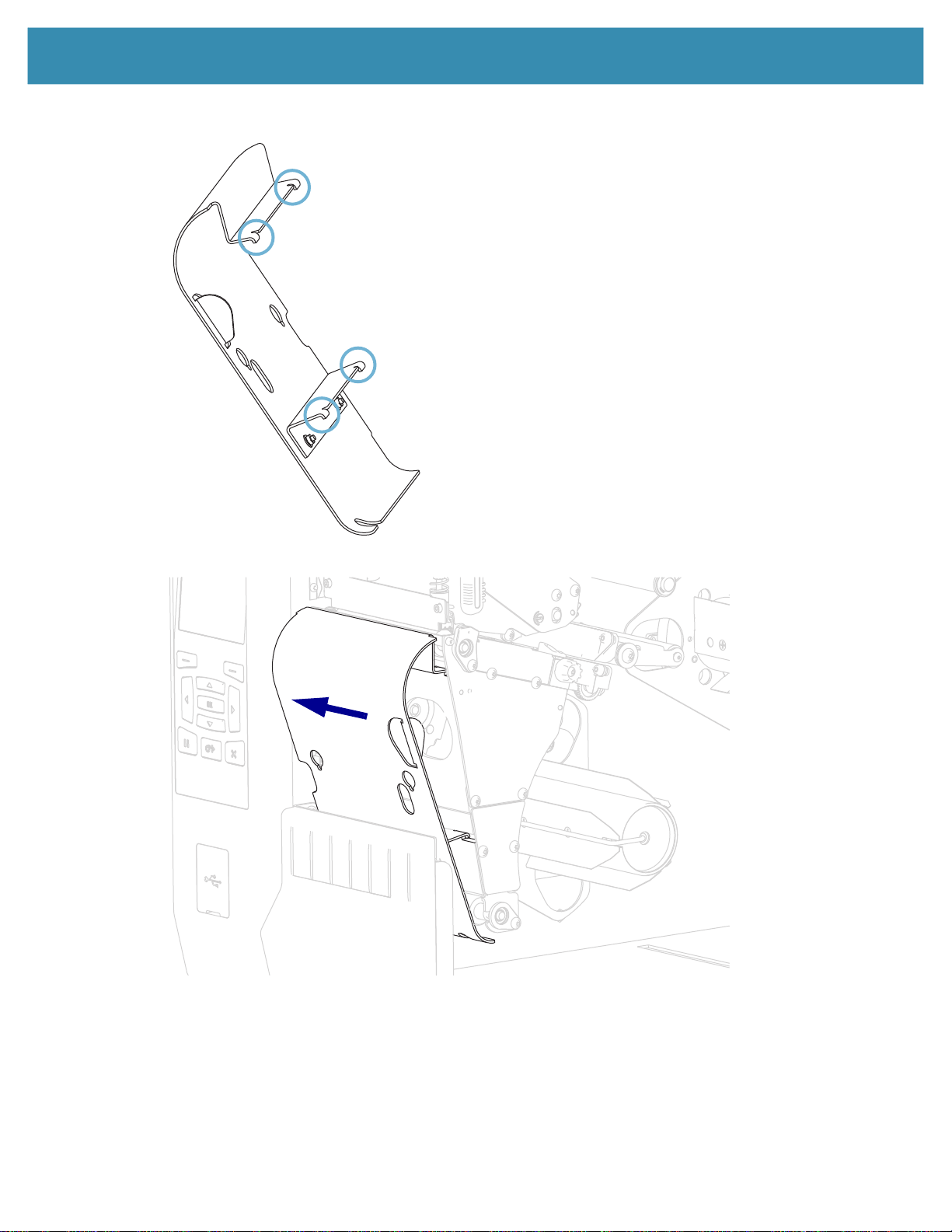
打印机设置与调节
找到回卷 / 背衬拾取辊上的四个安装卡扣。
2.
3. 将回卷辊上的安装卡扣插入打印机的安装槽,然后将回卷辊滑向左侧,直至无法移动为止。
93
Page 94

日常维护
本章提供打印机的日常清洁和维护步骤。
清洁计划和步骤
日常预防性维护是确保打印机正常工作的重要组成部分。用户认真保养打印机,即可将出现潜在故障的可
能性降低到最小水平,并且有助于获得并保持您所需的标准打印质量。
随着打印的不断进行,通过打印头的介质或色带会不断磨损陶瓷保护层,这会暴露并最终损坏打印元件
(点)。为避免磨蚀,应执行以下操作:
• 定期清洁打印头。
• 优化两者之间的平衡状态,使用最小的打印头压力和灼烧温度 (打印色深度)设置。
• 在使用 “ 热转印 ” 模式时,应确保色带宽度大于或等于介质的宽度,以确保打印元件不会暴露在磨蚀性
更强的标签材料上。
重要提示:Zebra 不对因在本打印机中使用清洁溶液造成的损坏承担责任。
下文将介绍具体的清洁步骤。表 3 显示了推荐的清洁计划。这些时间间隔仅作为指导参考。根据应用和介
质的不同,可能需要更为频繁地执行清洁。
.
表 3 推荐的清洁计划
部位 清洁方法 时间间隔
打印头 溶剂 * 热敏模式:用完一个介质卷 (或 500 英尺折
打印辊 溶剂 *
介质传感器 气冲
色带传感器 气冲
介质路径 溶剂 *
色带路径 溶剂 *
压紧轮 (剥离选件中的部件) 溶剂 *
*Zebra 推荐使用 “ 预防性维护套件 ”(p/n 47362 或 p/n 105950-035 — 合装包)。除此以外,您还可以使用一个浸有纯度为 99.7%
的异丙醇溶液的干净棉签。
对于 600 dpi 打印机,应使用 Save-a-Printhead 清洁薄膜。这是一种带有特殊涂层的材料,可清除掉堆积的污垢而不会损坏打印
头。请致电授权分销商或经销商询问详细信息。
叠式介质)后。
热转印模式:用完一个色带卷后。
94
Page 95
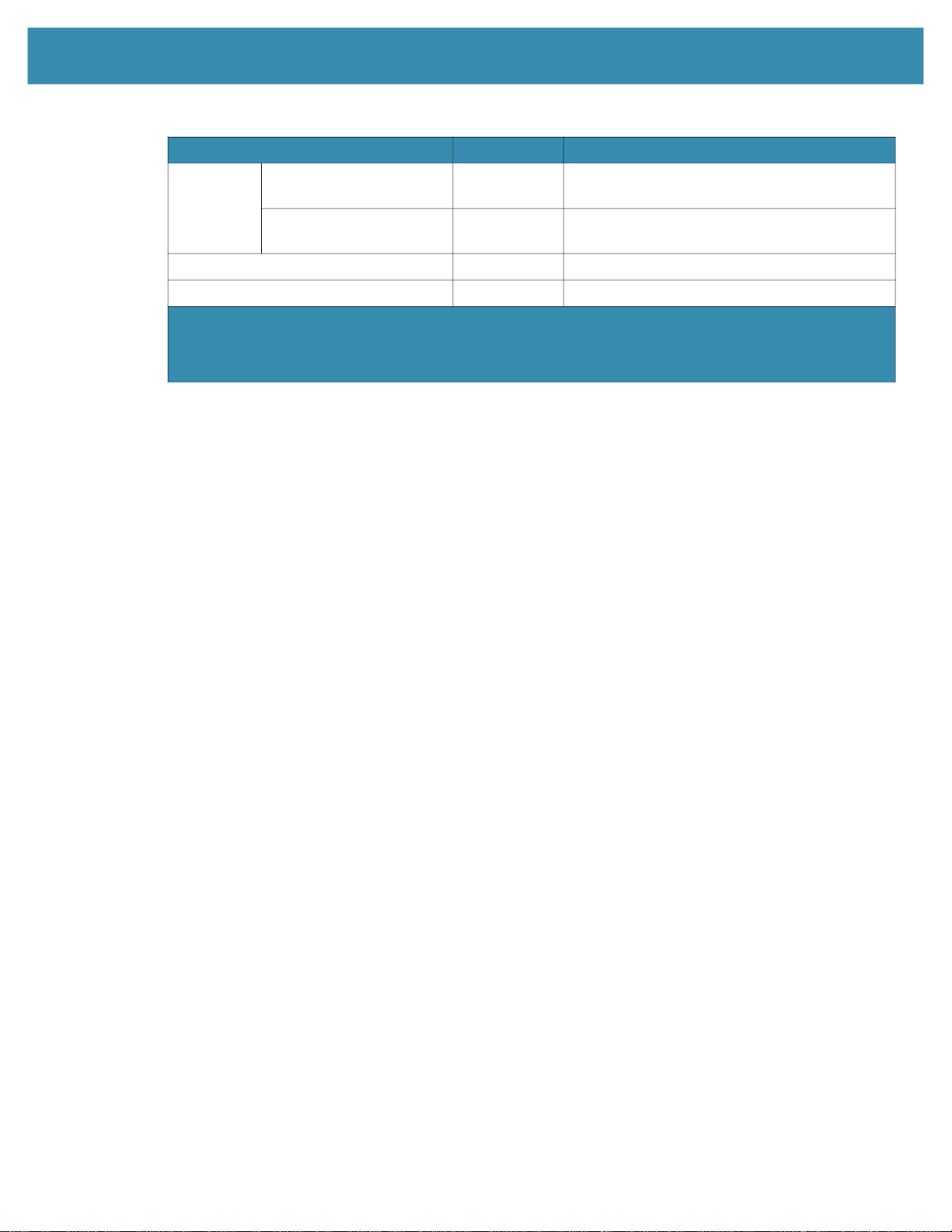
日常维护
表 3 推荐的清洁计划
部位 清洁方法 时间间隔
切刀模块 如果要剪切连续的压敏介质溶剂 * 使用完每卷介质后 (或根据打印应用和介质的
不同,更频繁地进行)
如果要剪切标签 (签条)
纸或标签背衬材料
撕纸 / 剥离杆 溶剂 * 每月一次。
取走标签传感器 气冲 每六个月一次。
*Zebra 推荐使用 “ 预防性维护套件 ”(p/n 47362 或 p/n 105950-035 — 合装包)。除此以外,您还可以使用一个浸有纯度为 99.7%
的异丙醇溶液的干净棉签。
对于 600 dpi 打印机,应使用 Save-a-Printhead 清洁薄膜。这是一种带有特殊涂层的材料,可清除掉堆积的污垢而不会损坏打印
头。请致电授权分销商或经销商询问详细信息。
溶剂 * 和气冲 使用完两卷或三卷介质后。
95
Page 96

清洁外壳、介质仓和传感器
随着使用的增加,污垢和其他碎屑可能会堆积在打印机内外部,特别是在恶劣的工作环境下,这种情况更
为明显。
打印机外壳
可以使用无绒布和少量中性清洁剂 (如有必要)清洁打印机外壳。不要使用粗糙的研磨清洁剂或溶剂。
重要提示:Zebra 不对因在本打印机中使用清洁溶液造成的损坏承担责任。
介质仓和传感器
1. 用刷子、吹气装置或吸尘器将介质和色带路径中积累的纸屑和灰尘清除干净。
2. 用刷子、吹气装置或吸尘器将传感器上积累的纸屑和灰尘清除干净。
日常维护
1
2 3
1
取走标签传感器
2
色带传感器
3
介质传感器
96
Page 97

清洁打印头和打印辊
打印质量不稳定 (如条形码或图形中存在漏印)可能表明打印头已变脏。参见第 94 页的表 3 ,查看推荐
的清洁计划。
重要提示:在裸露的打印头附近工作时,不需要关闭打印机电源,但是为确保安全,Zebra 建议您将电源
关闭。如果关闭电源,用户将丢失诸如标签格式等所有临时设置,因此在恢复打印之前,必须重新装载这
些设置值。
警示 - ESD:在触摸打印头总成之前,应触摸打印机金属支架或使用防静电腕带或衬垫,以释放积累的静电。
1. 打开介质门。
日常维护
97
Page 98

日常维护
警示 - 高温表面:打印头温度很高,可能会引起严重烫伤。让打印头充分冷却。
2. 向上旋转打印头开启杆,打开打印头总成。
3. 取下色带 (如果使用)和介质。
4. 使用 “ 预防性维护套件 ” 中的棉签,从打印头总成上棕色条带的一端擦拭到另一端。除此 “ 预防性维护套
件 ” 以外,您还可使用一个浸有纯度为 99.7% 的异丙醇溶液的干净棉签。让溶剂挥发干净。
98
Page 99

日常维护
在手动旋转打印辊时,应使用棉签对其进行充分清洁。让溶剂挥发干净。
5.
6. 重新装入色带 (如果使用)和介质。如需相关说明,请参见第 42 页的 “ 装入色带 ” 或第 16 页的 “ 装入
介质 ”。
7. 向下旋转打印头开启杆,直到将打印头锁定到位。
99
Page 100
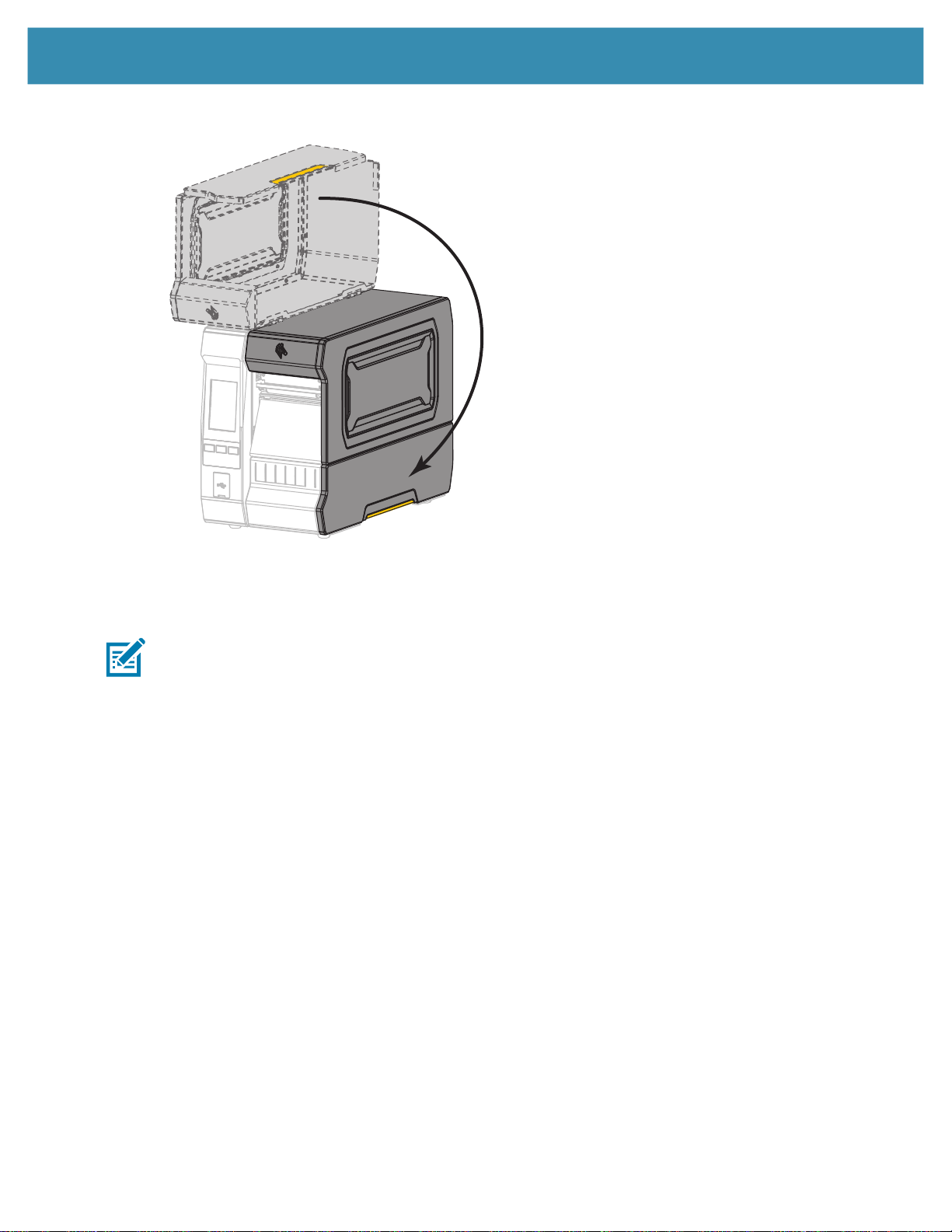
关闭介质门。
8.
日常维护
打印机准备就绪,可以运行。
9. 按 “ 暂停 ” 按钮退出暂停模式,并开始打印。
根据用户设置的不同,打印机可能会执行标签校准,也可能会送入一张标签。
注意:如果执行以上步骤后,打印质量未改善,应尝试使用
Save-a-Printhead
清洁薄膜清洁打印头。这是
一种带有特殊涂层的材料,可清除掉堆积的污垢而不会损坏打印头。有关详细信息,请致电 Zebra 授权分
销商。
100
